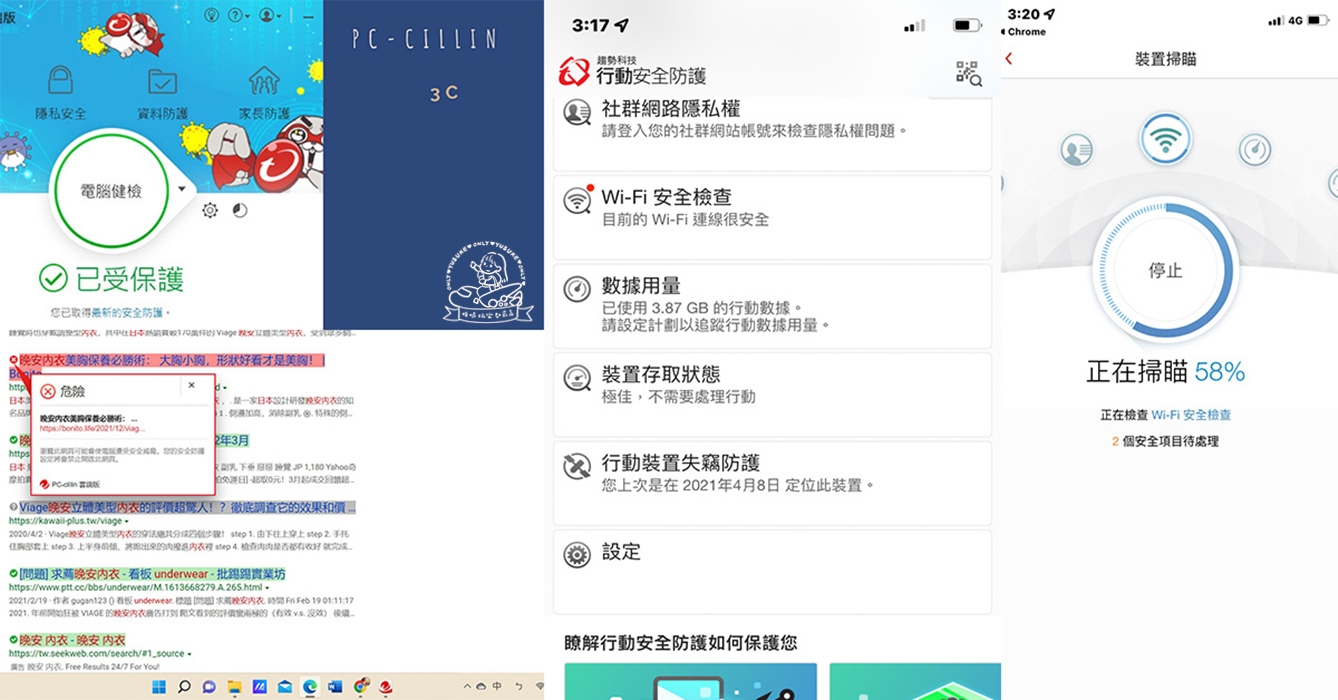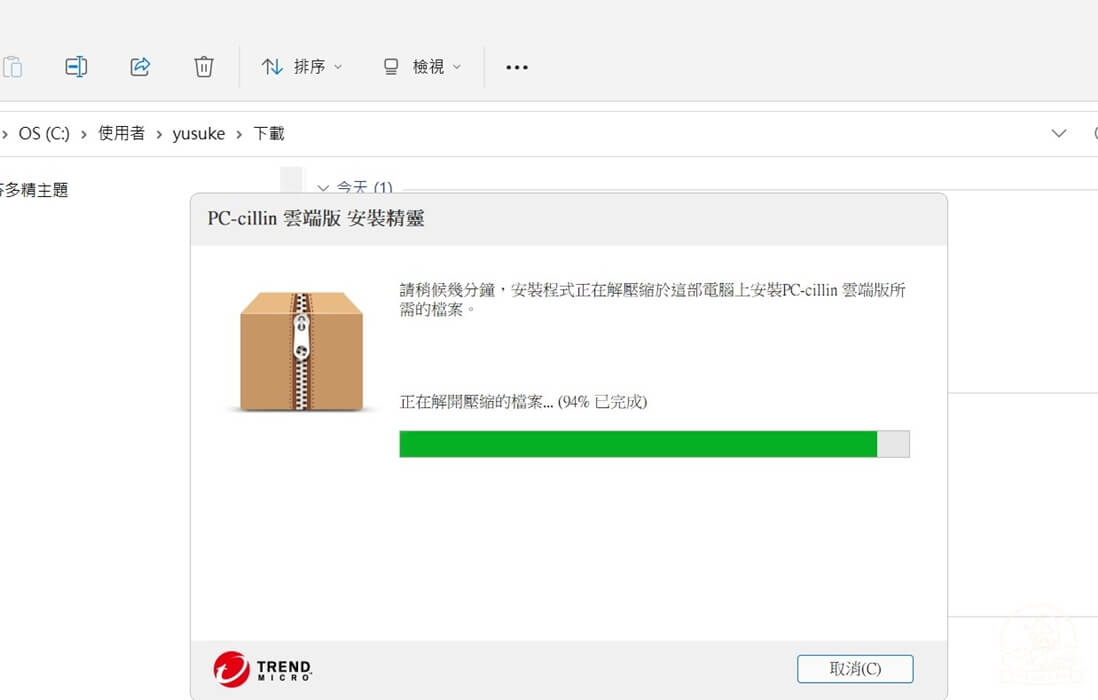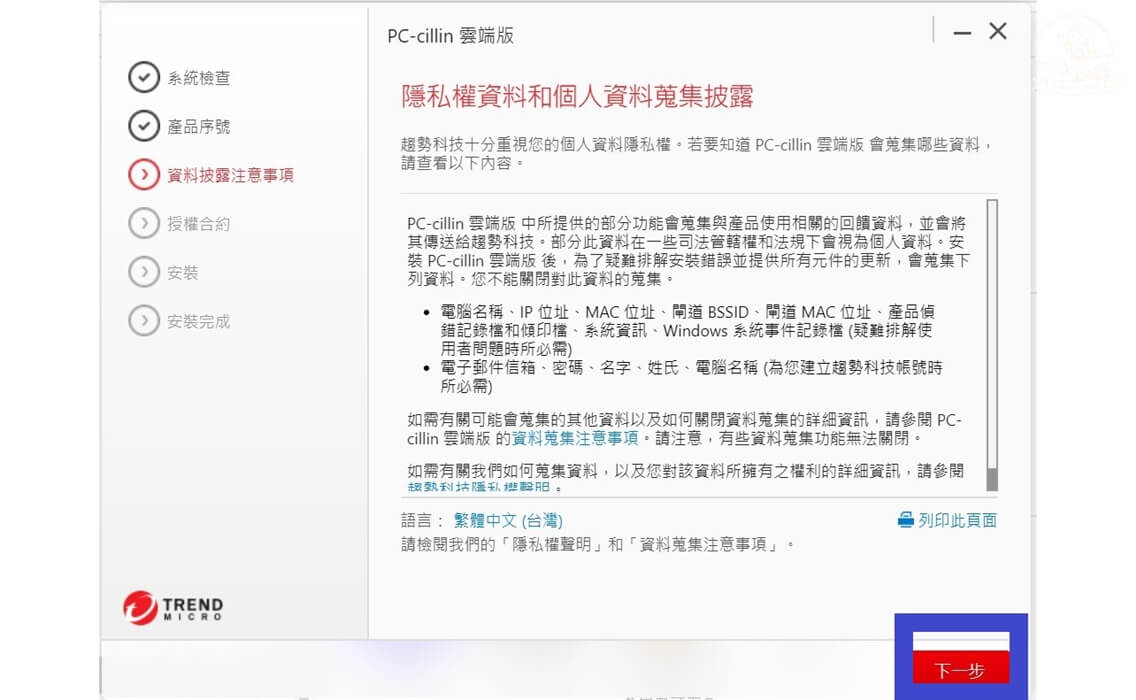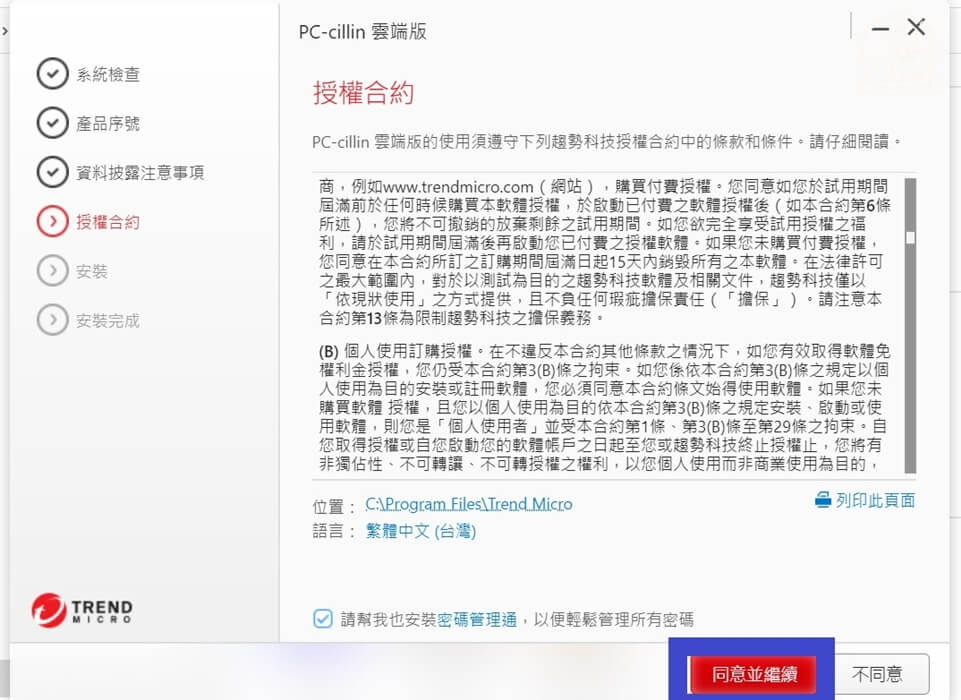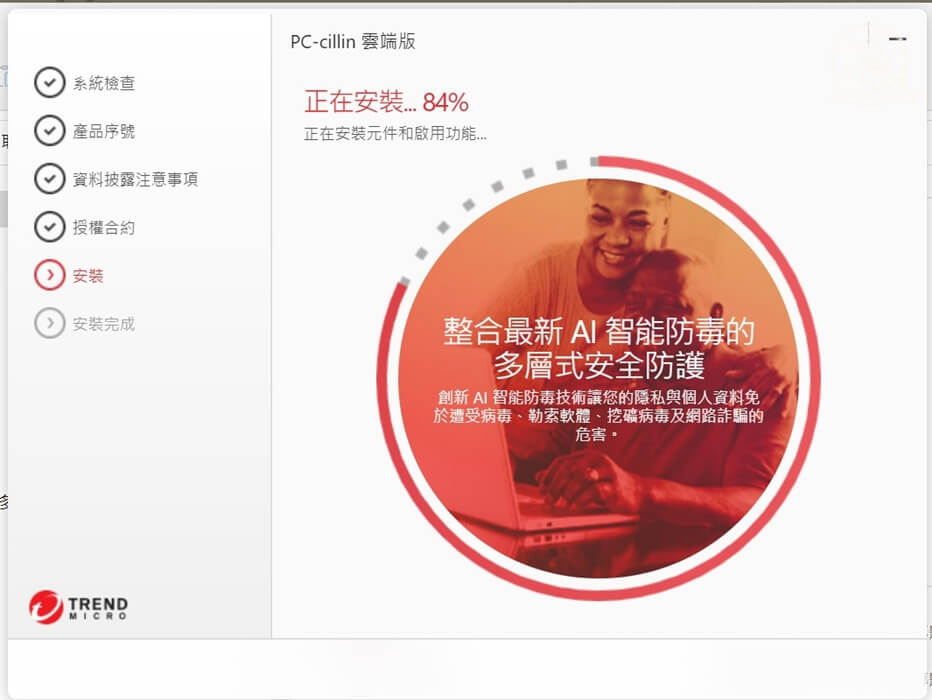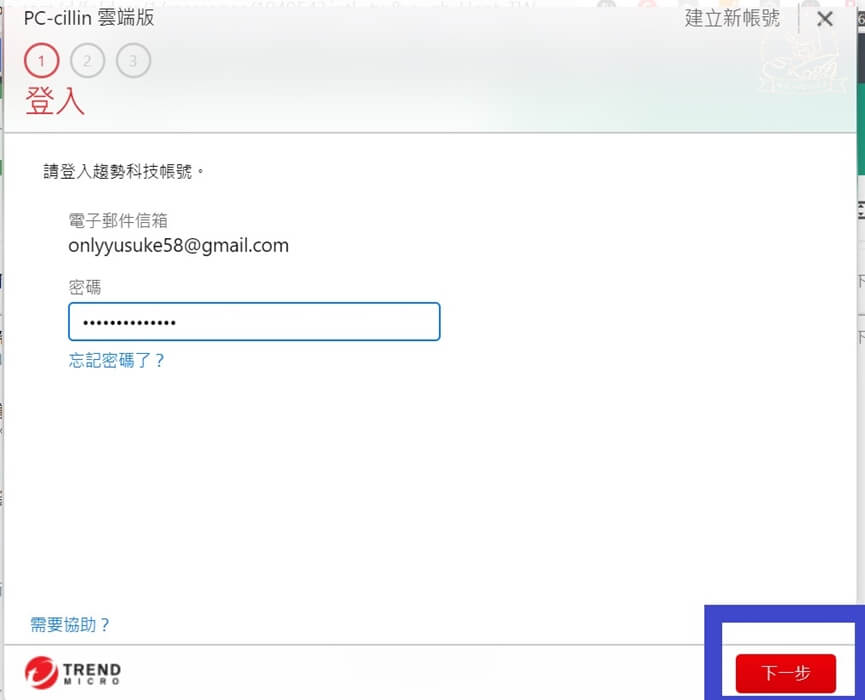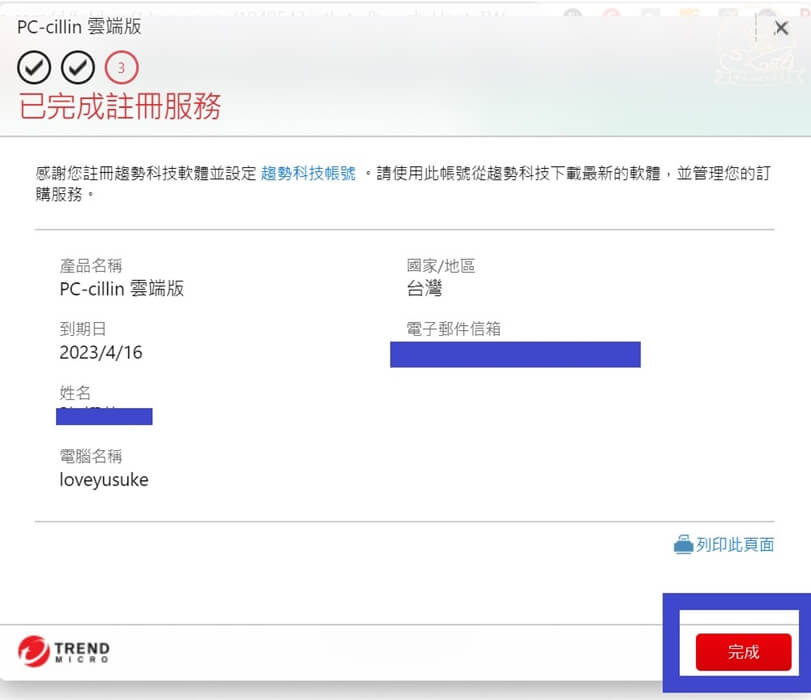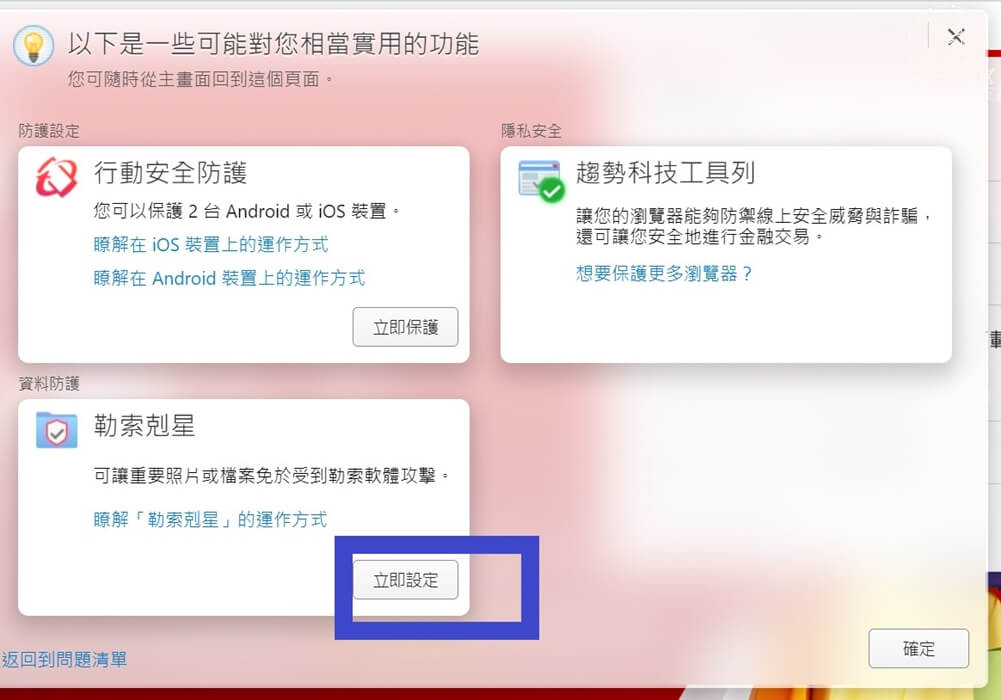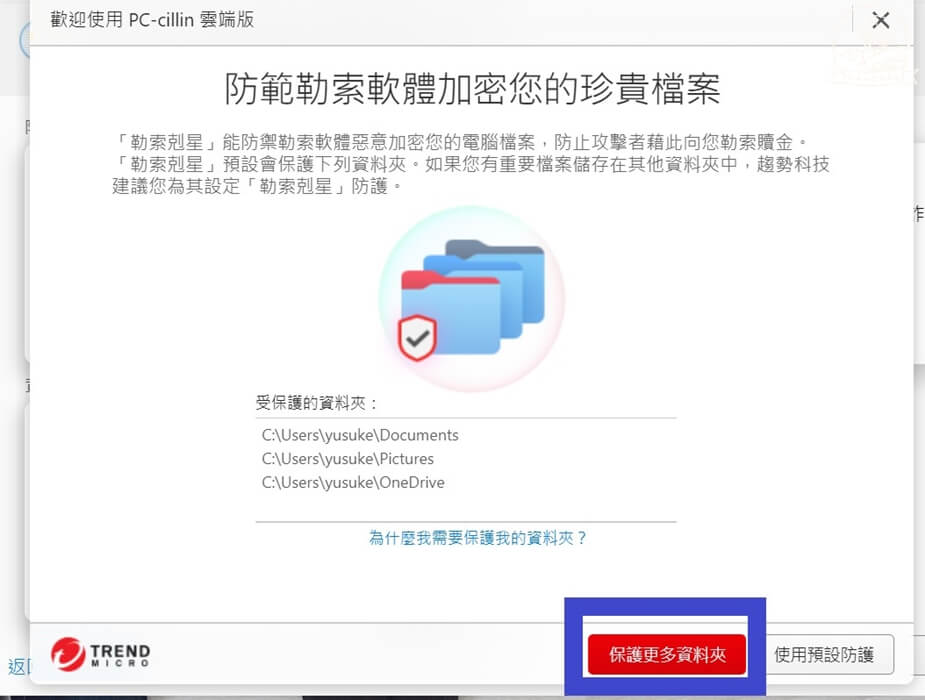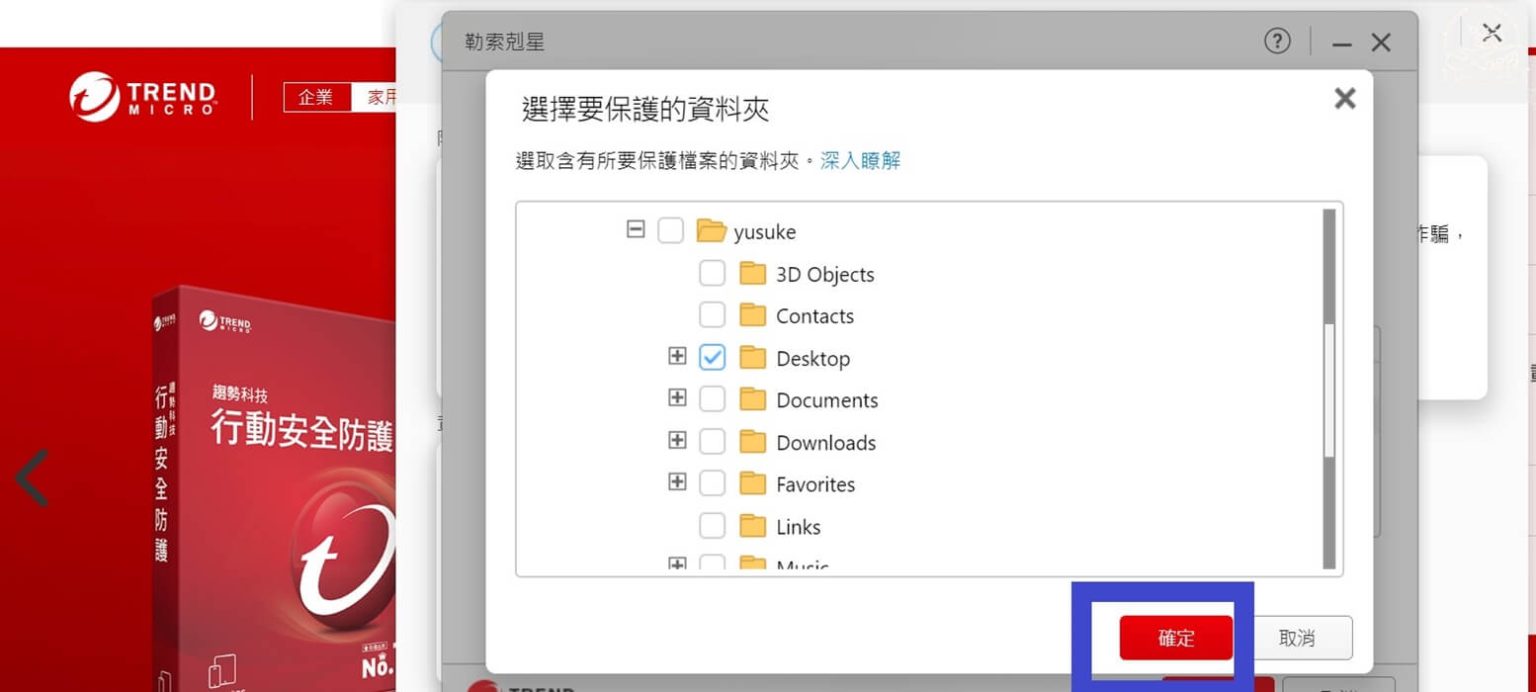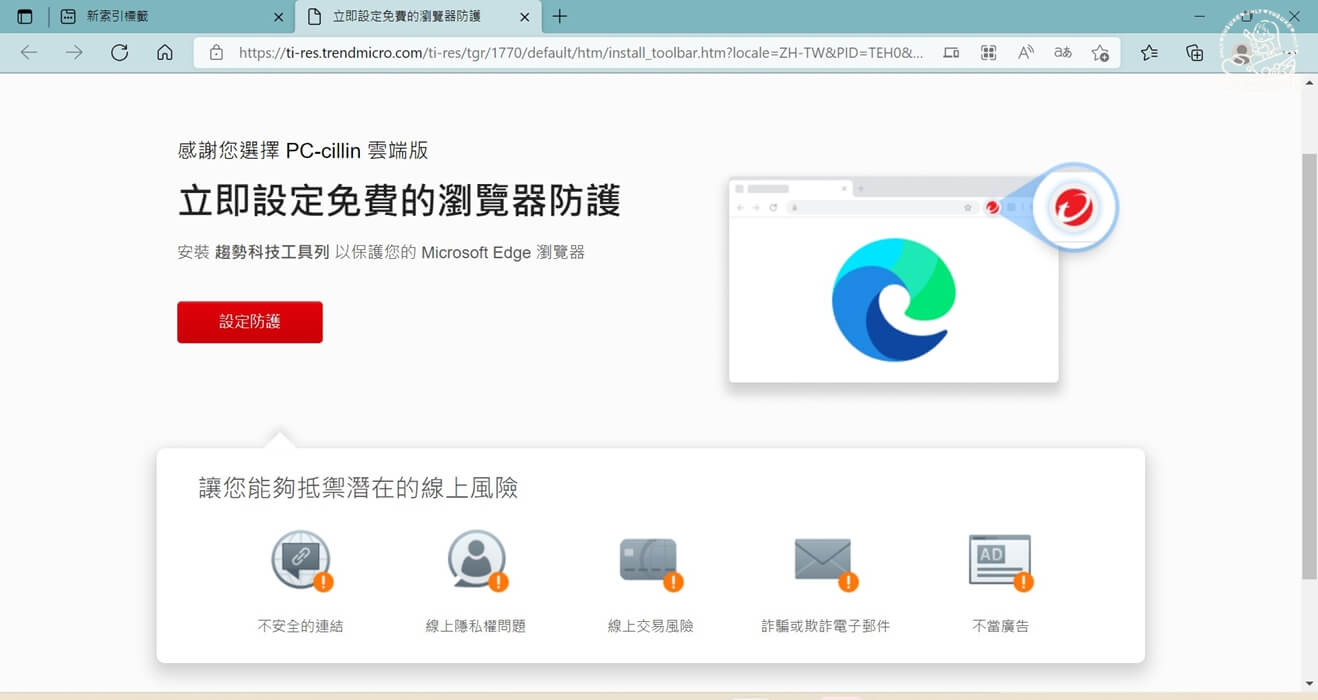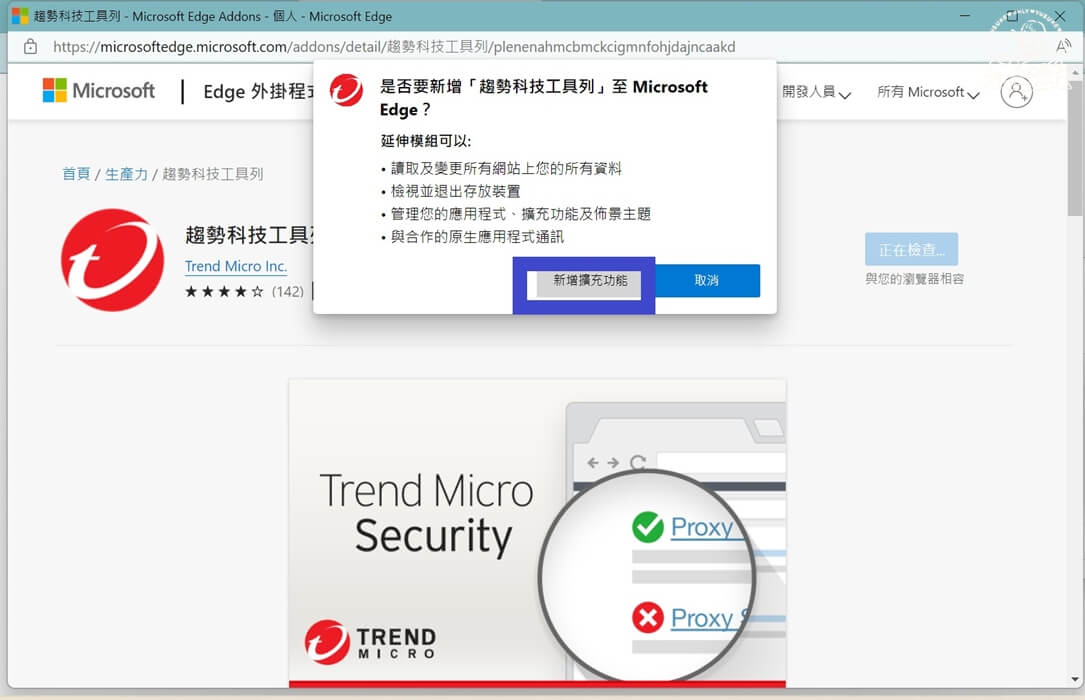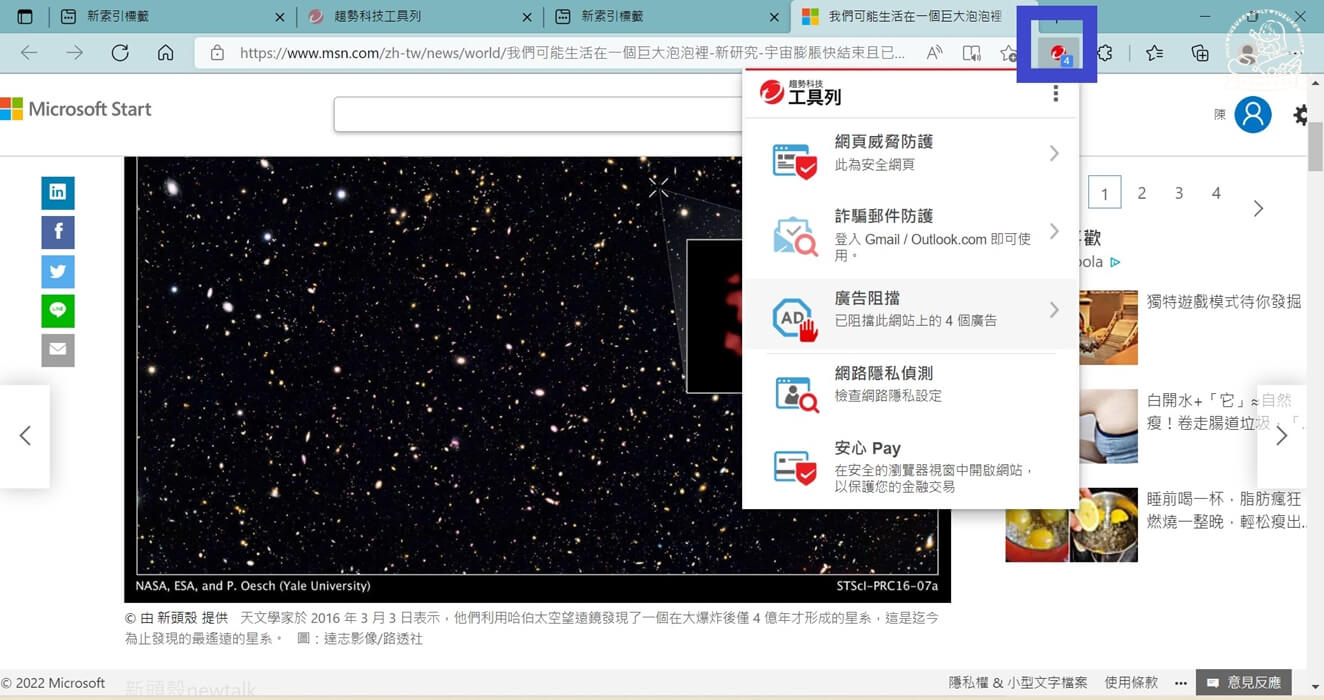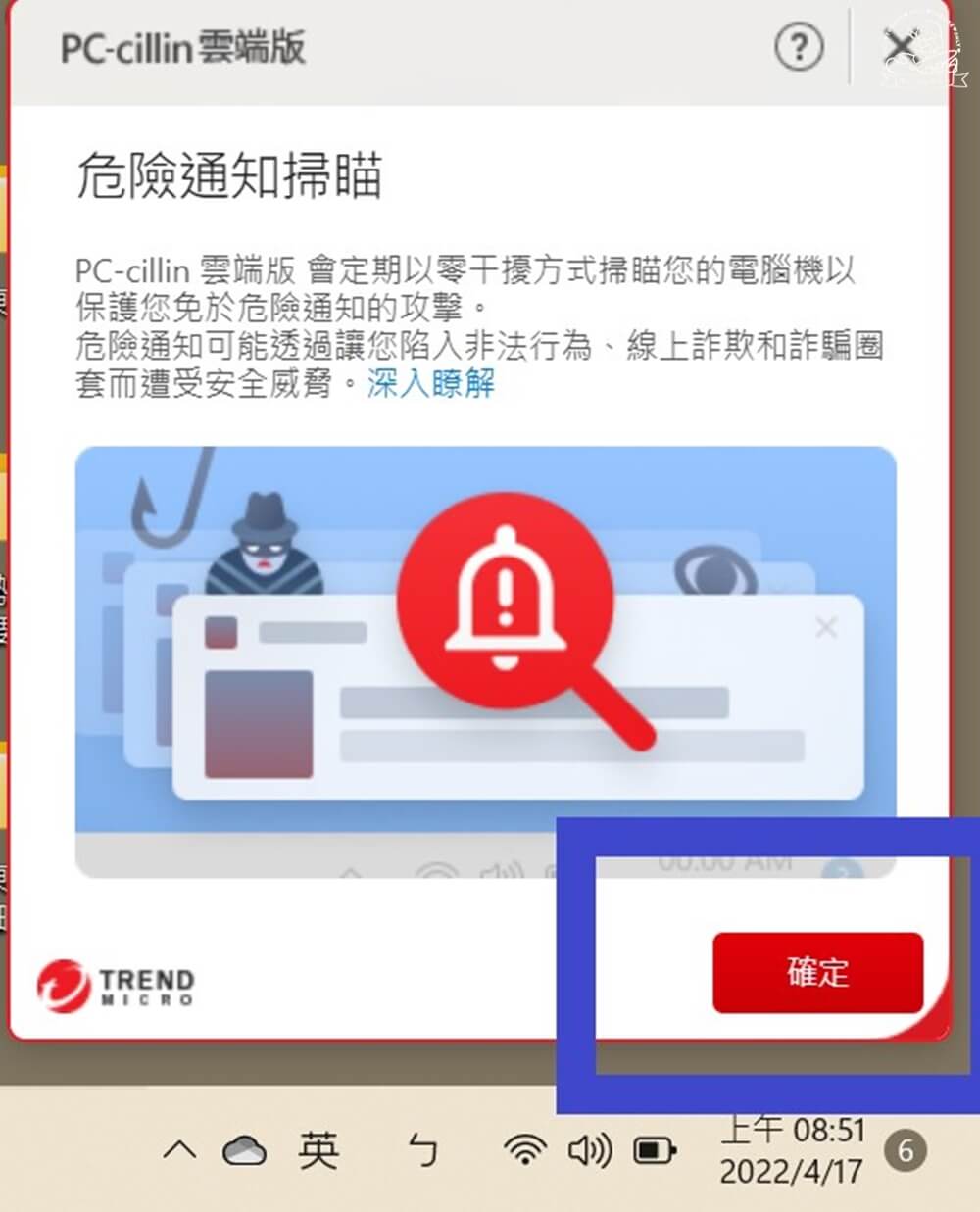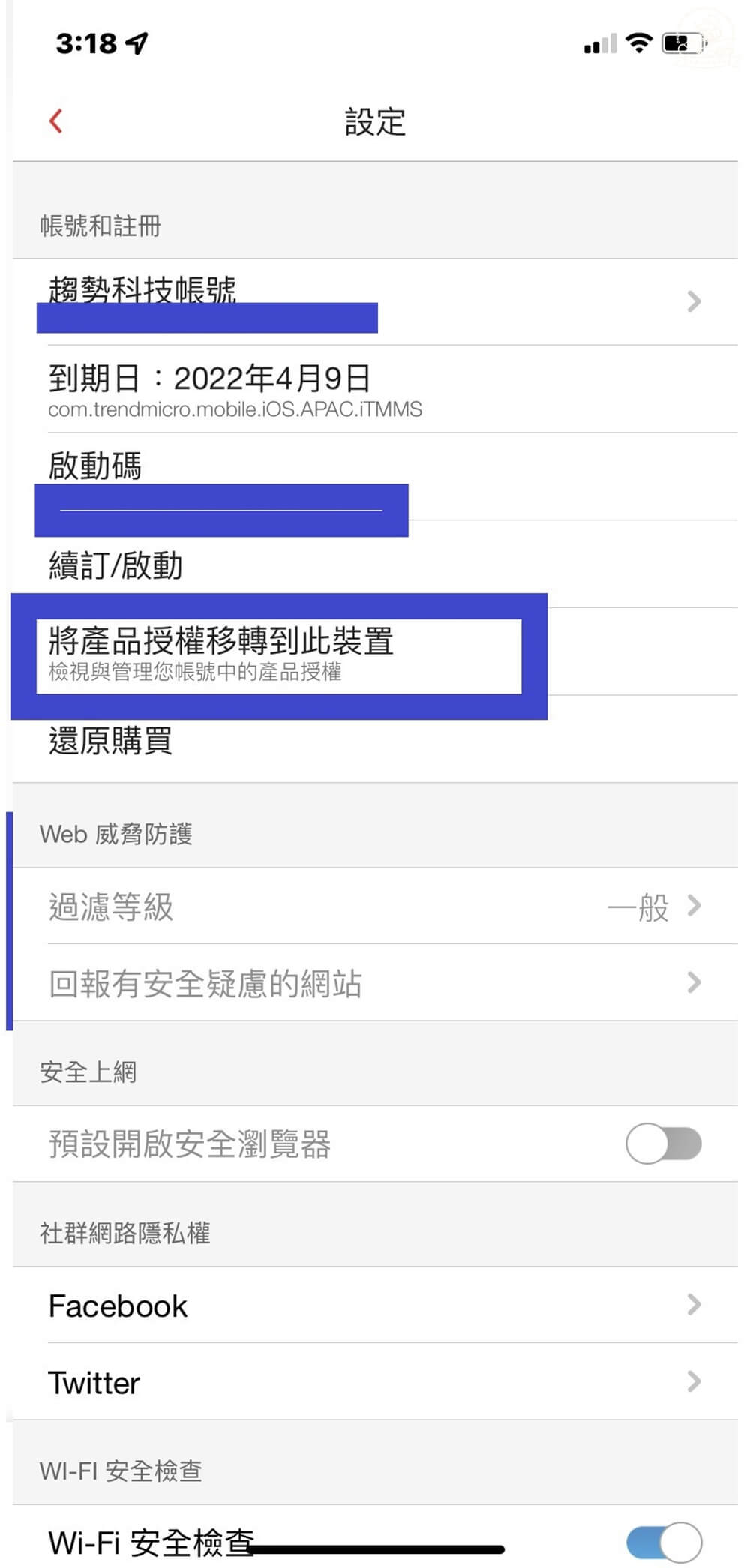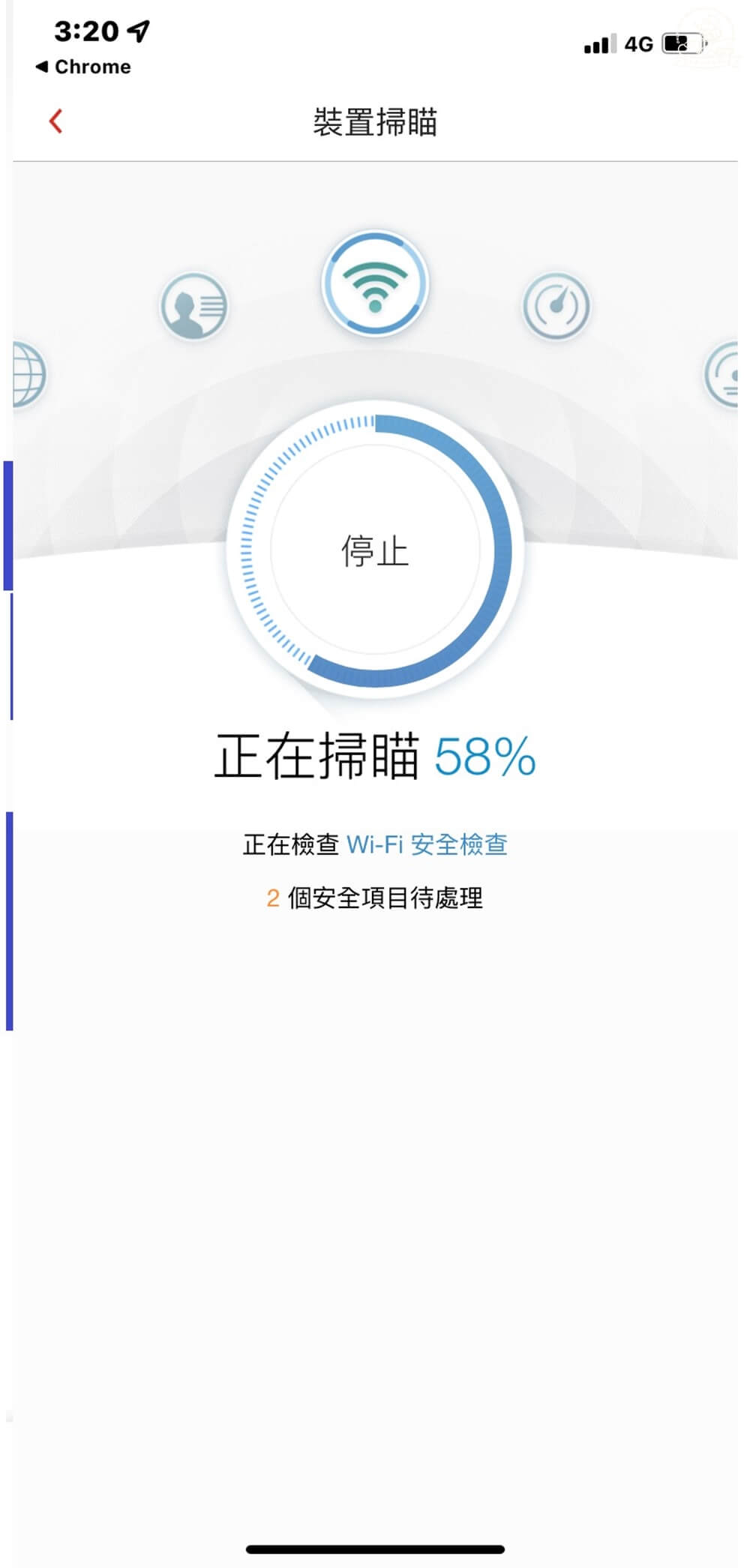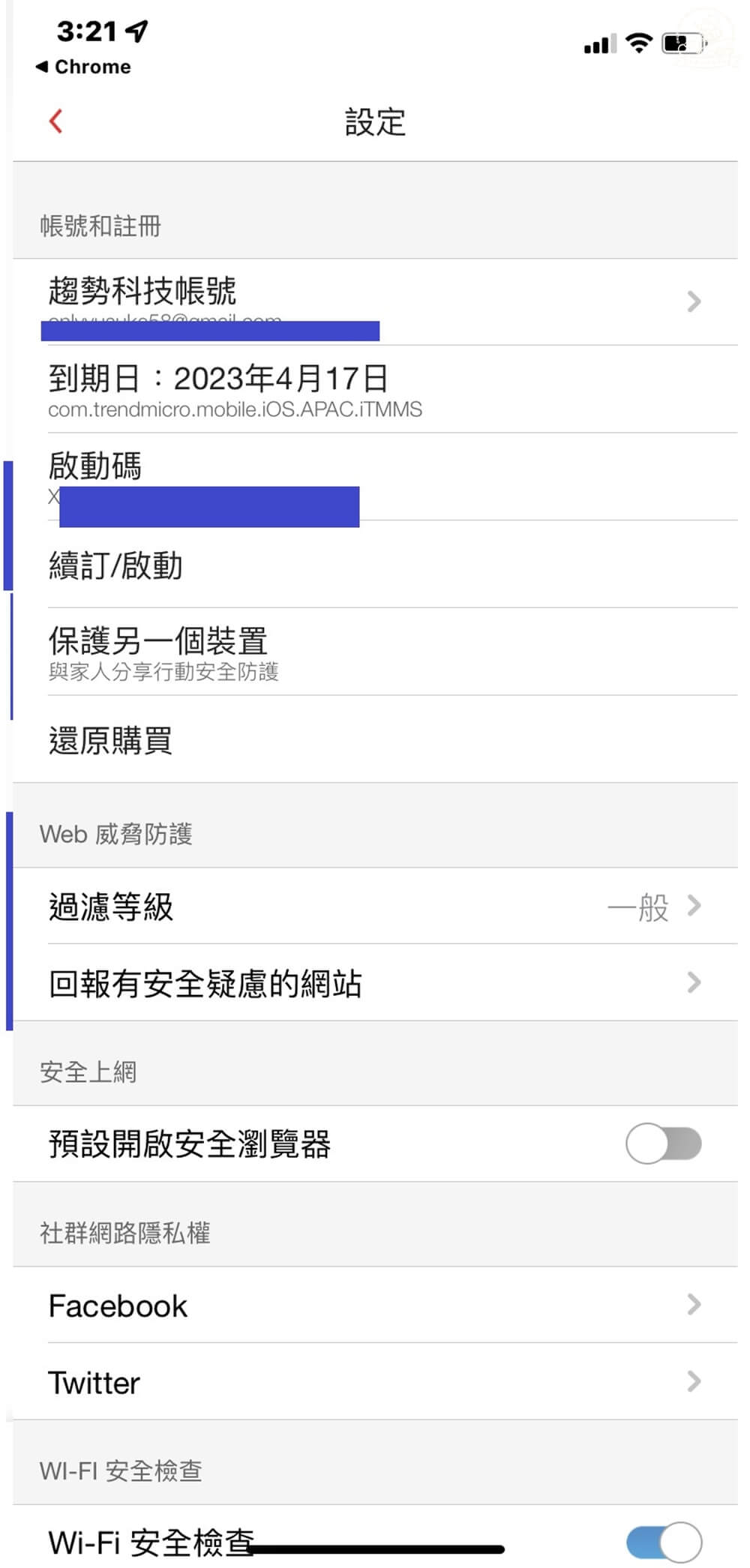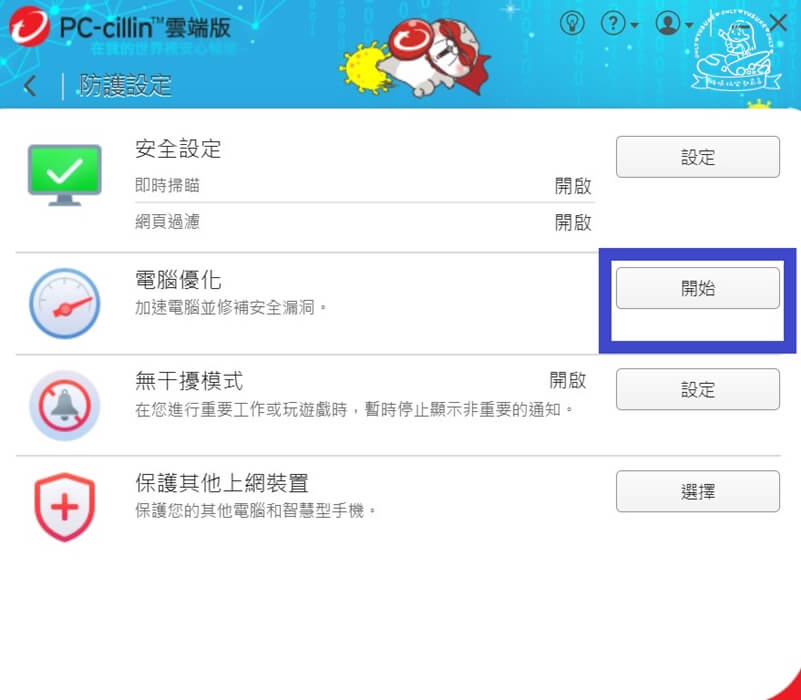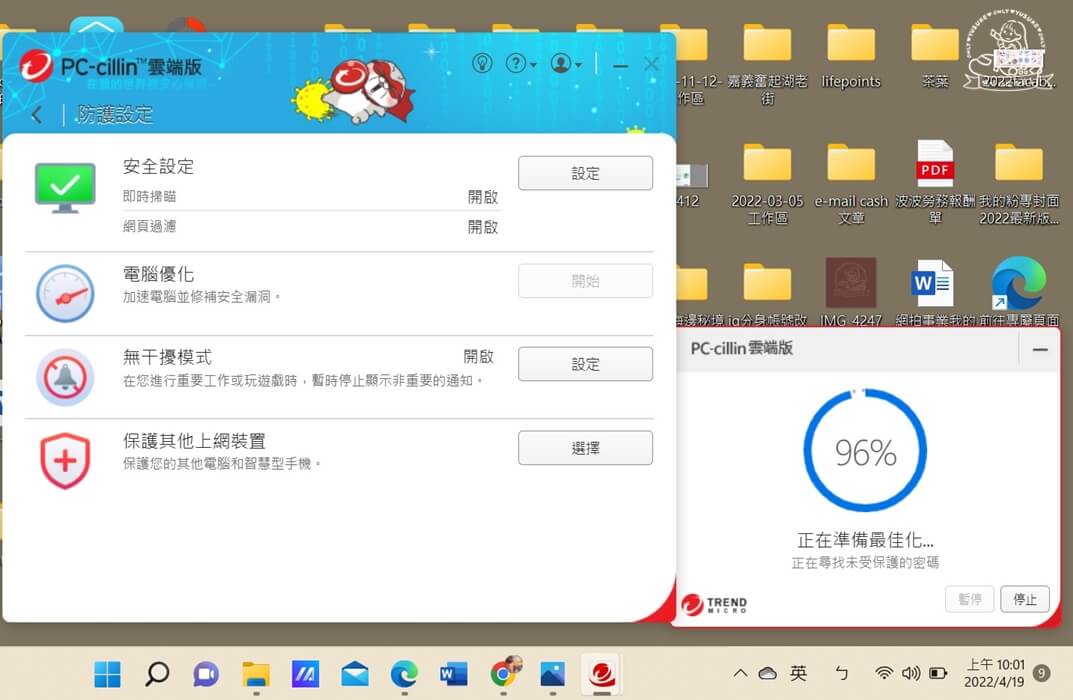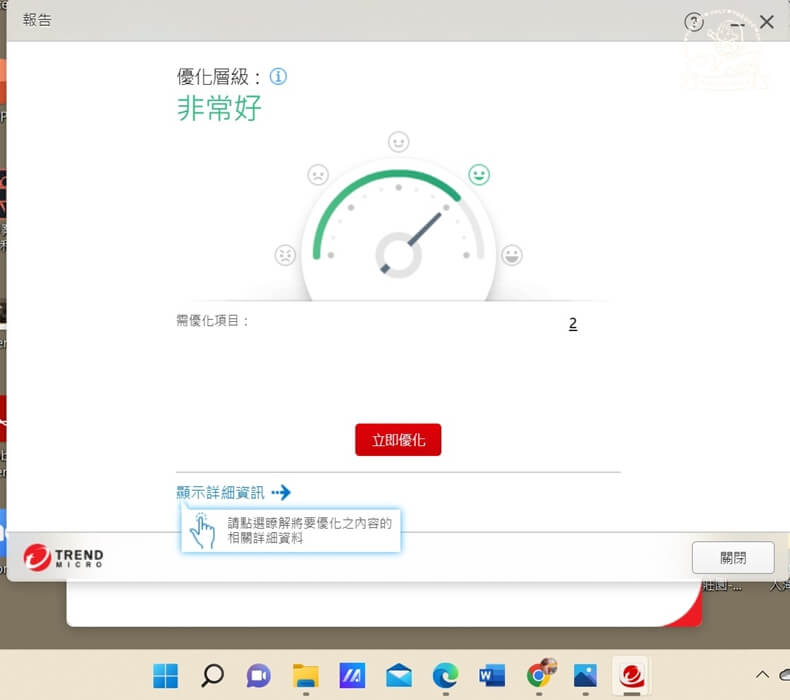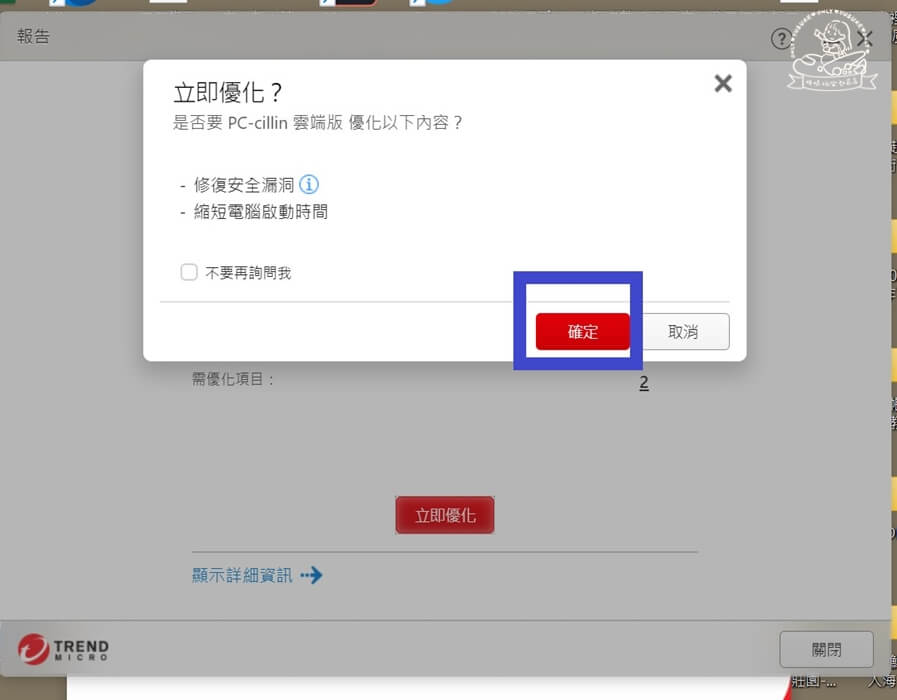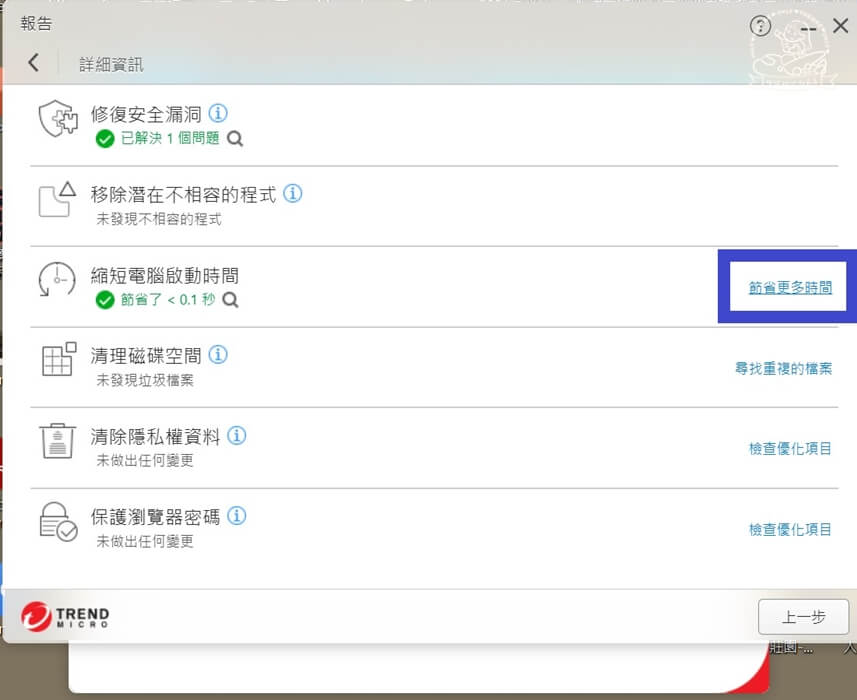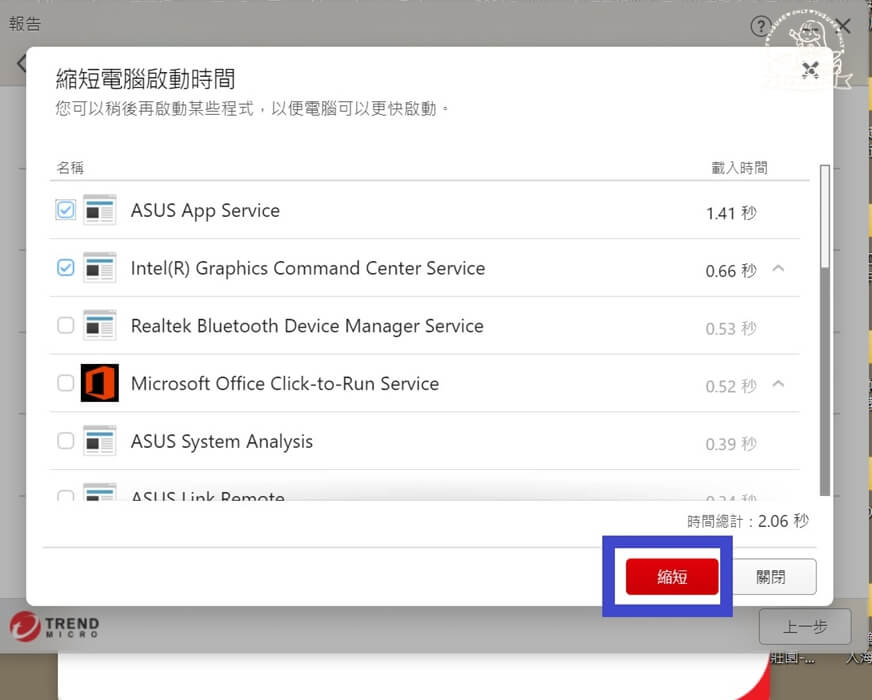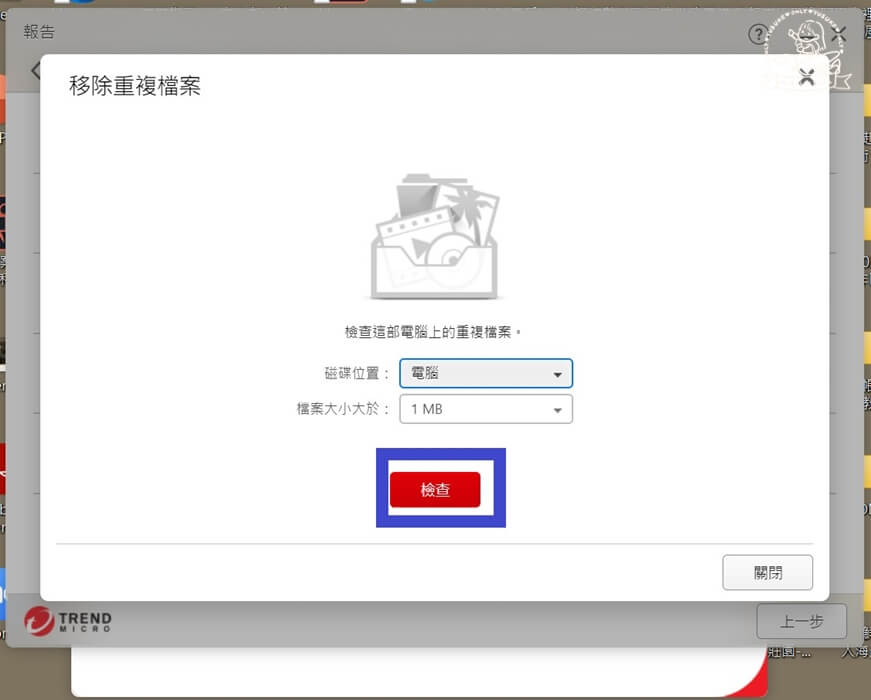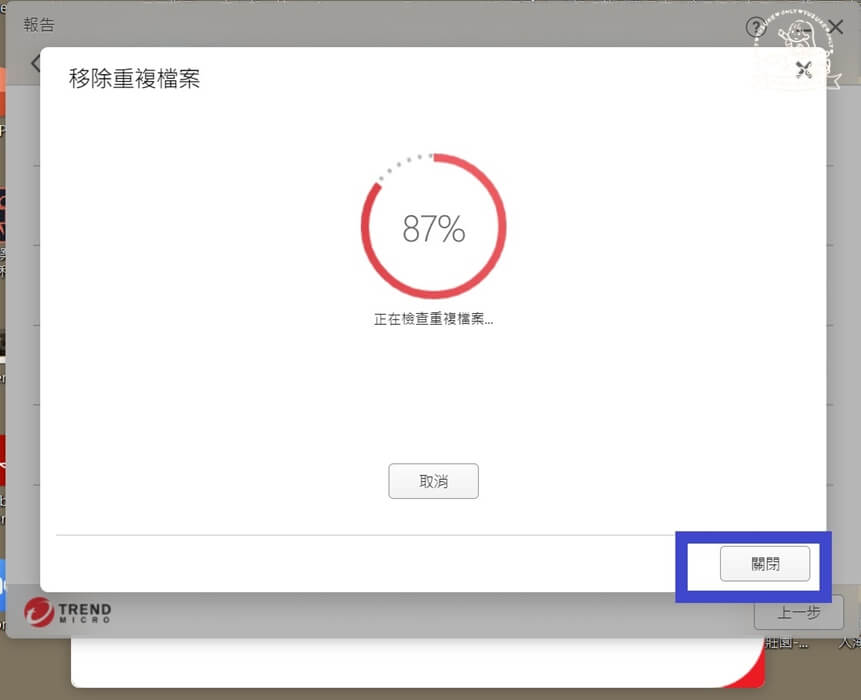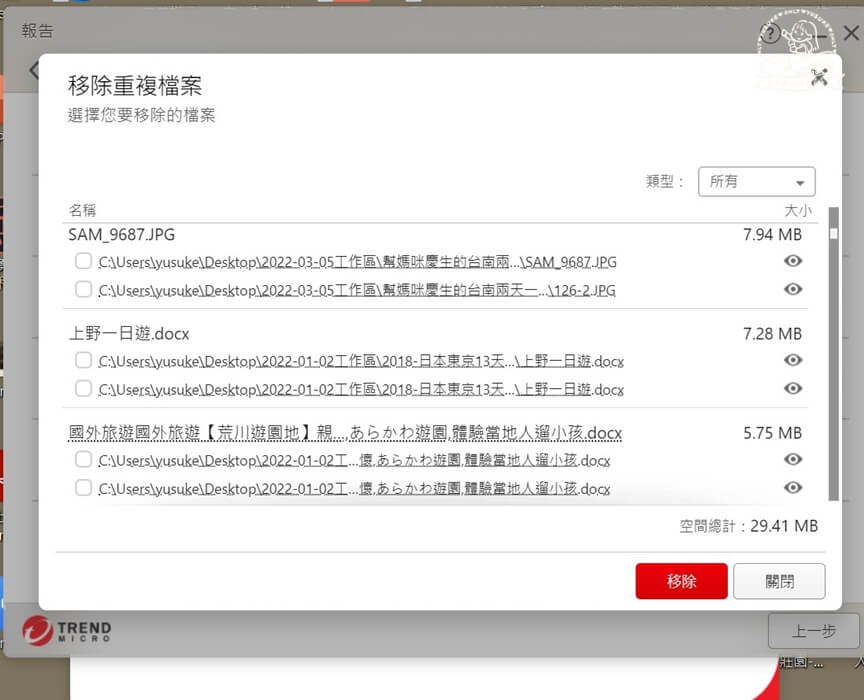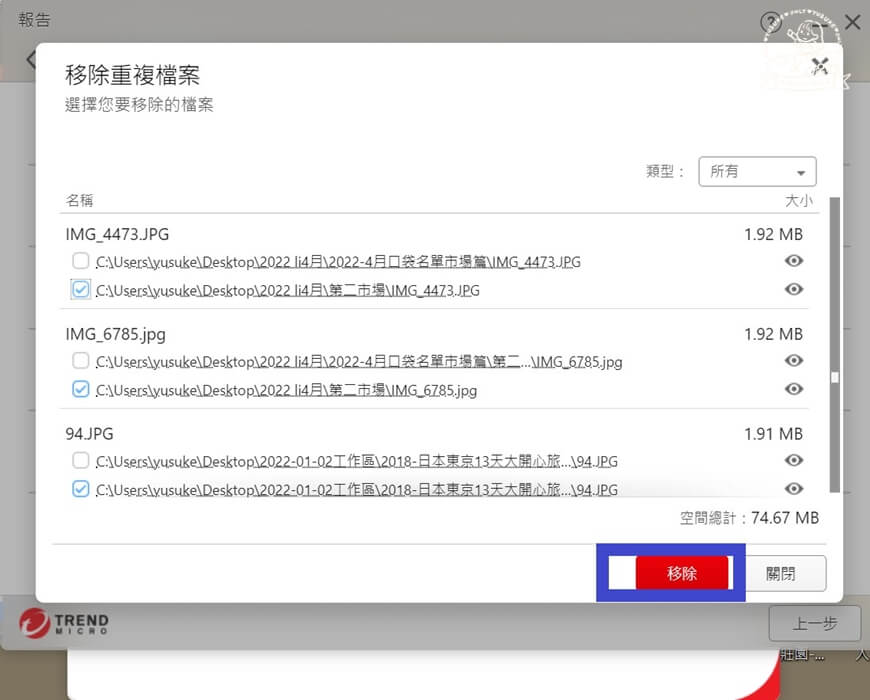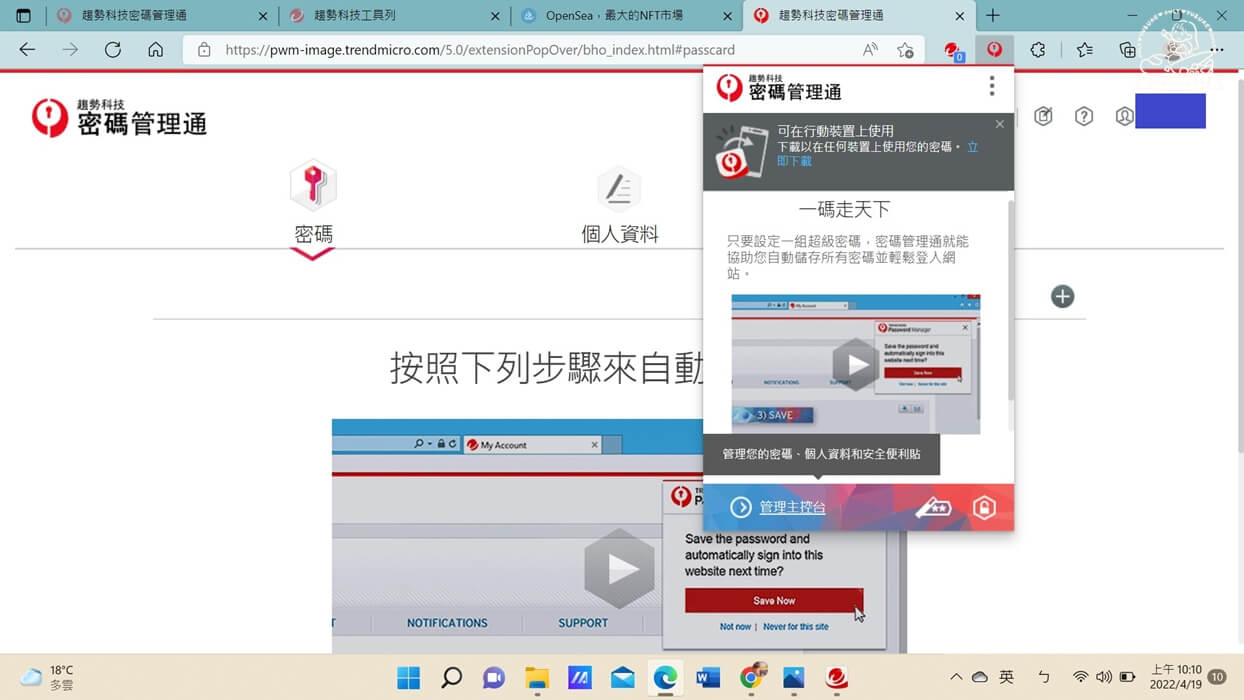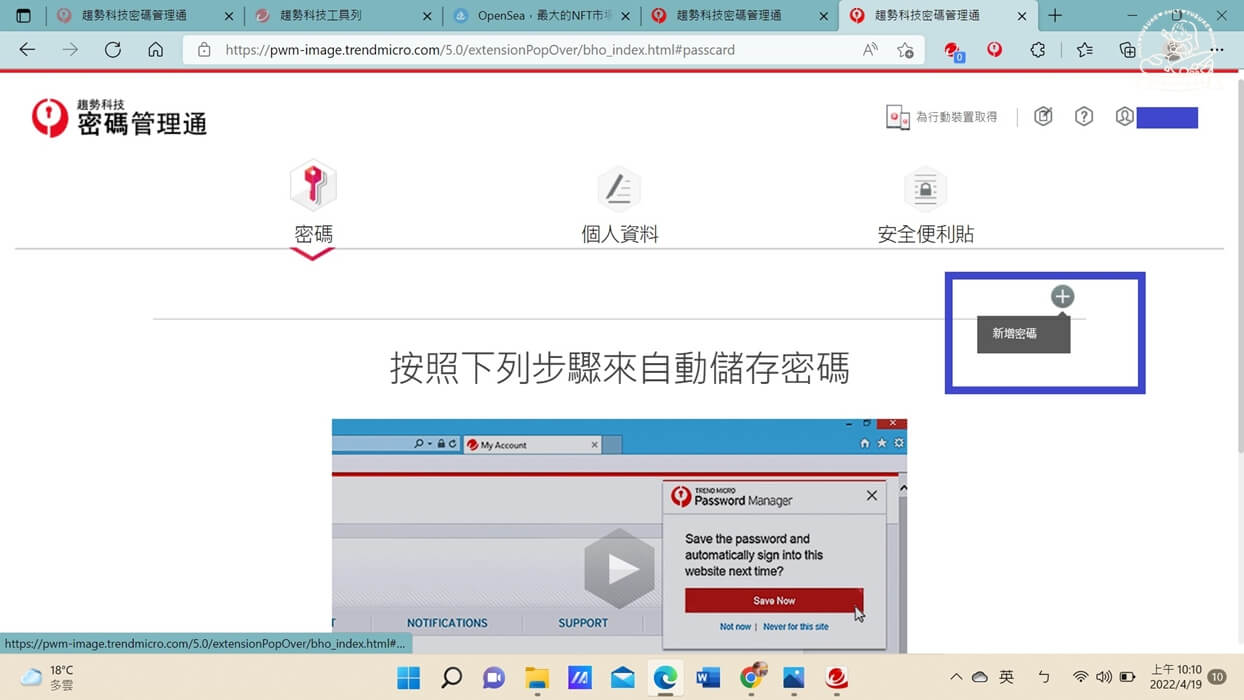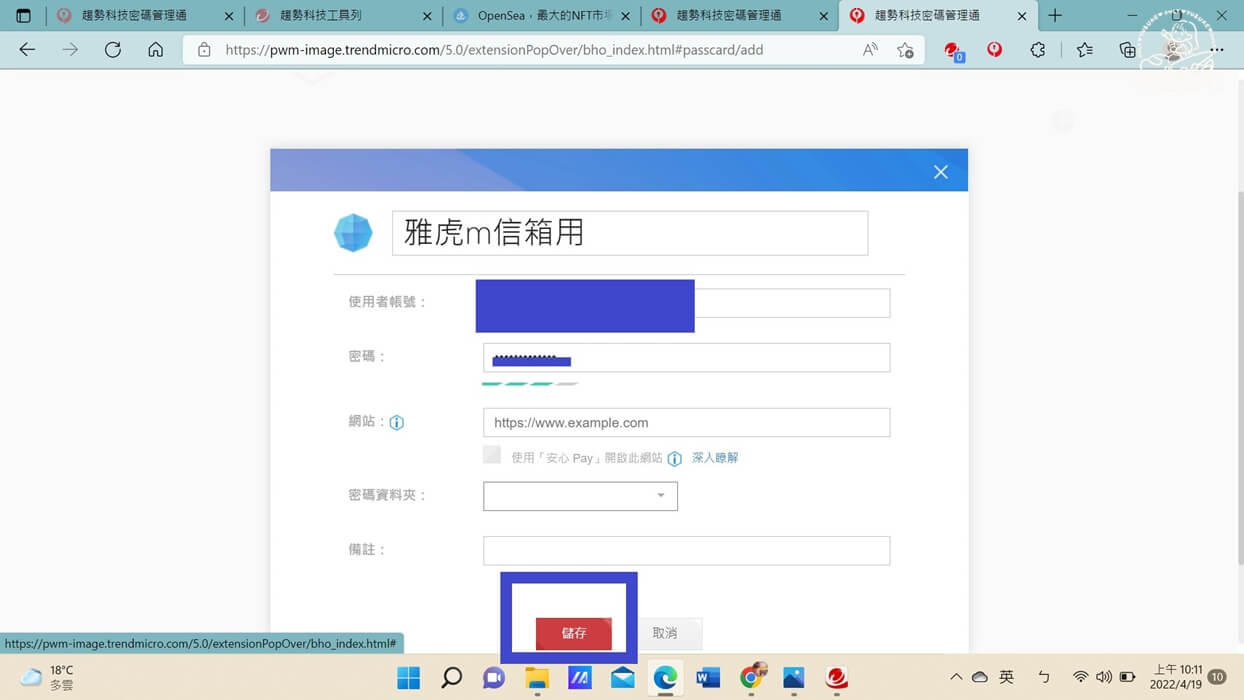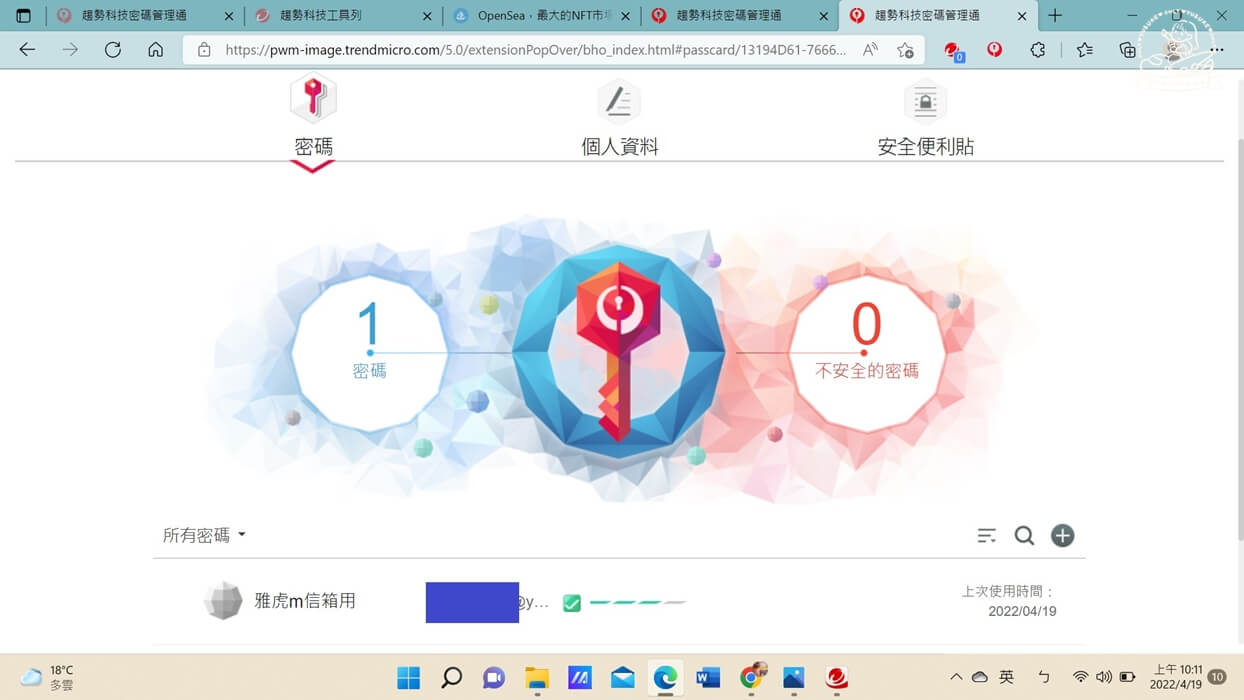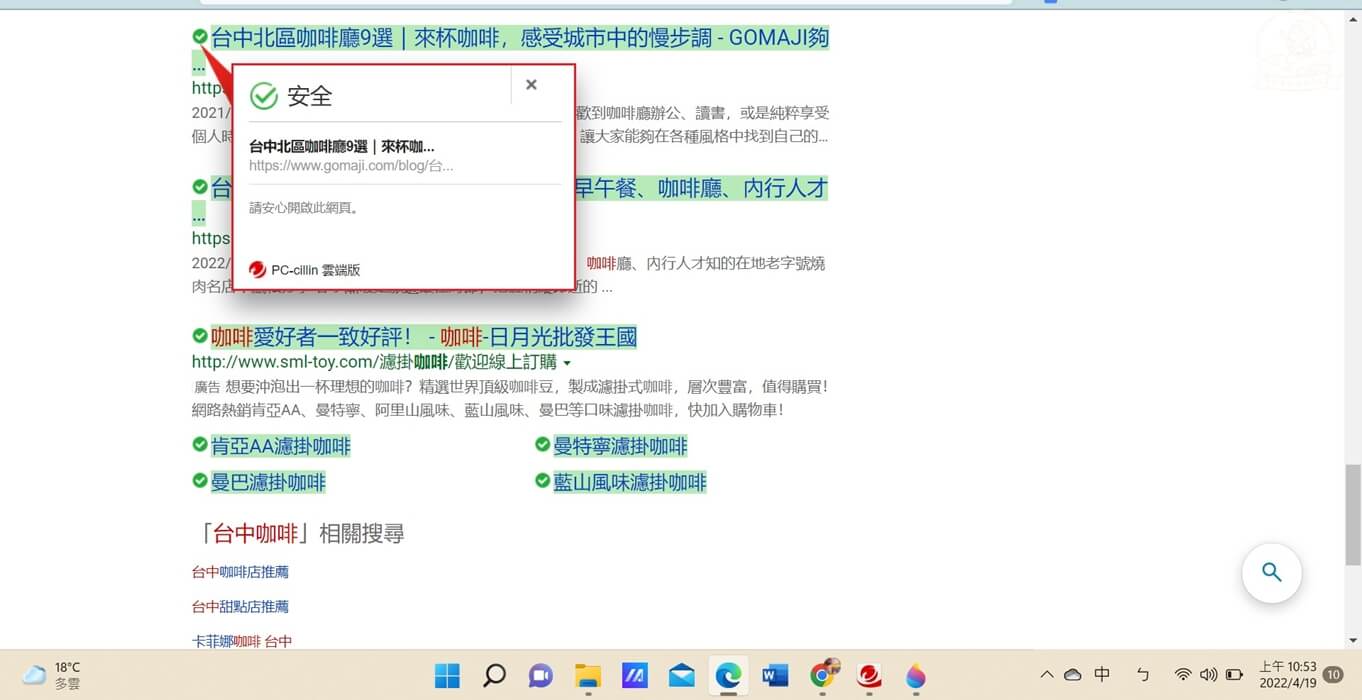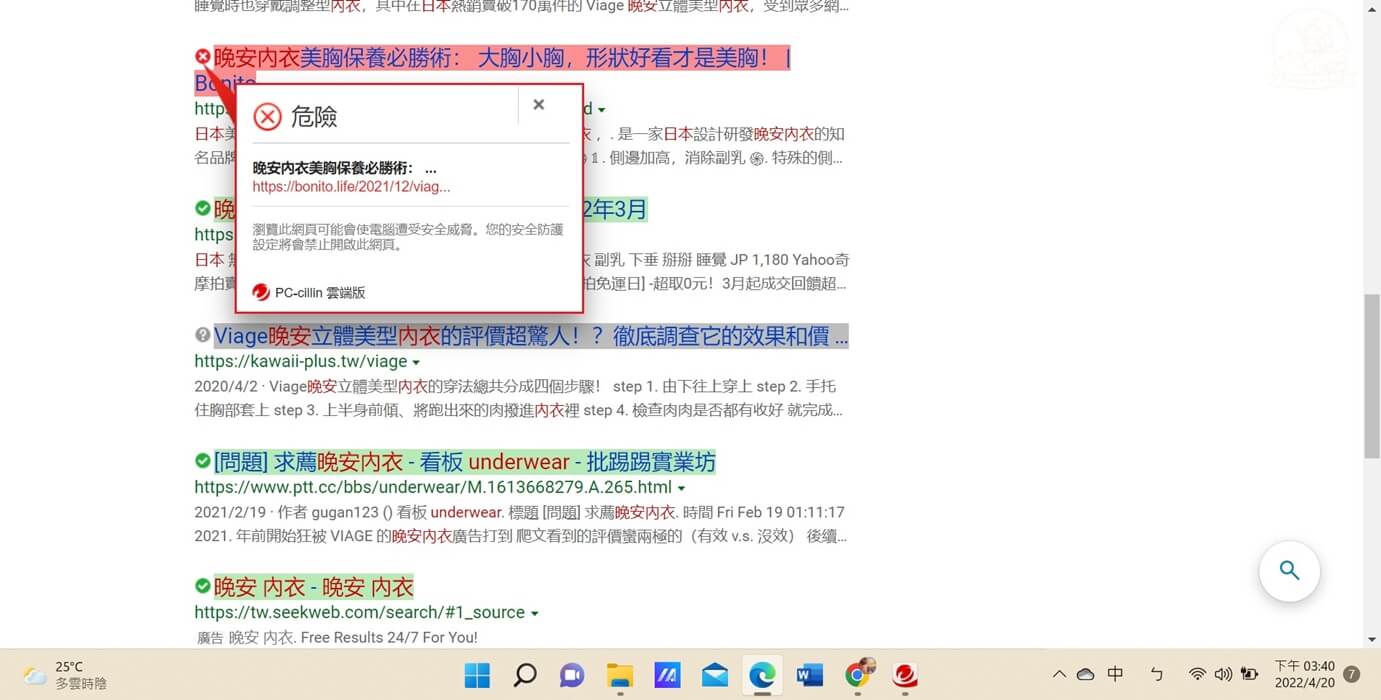認識我的人都知道,我使用趨勢科技已好一段日子了。因為太好用,讓我在生活上安心許多,畢竟現在詐騙集團實在太多了,真的很擔心自己平常就很愛亂逛網頁的壞習慣,會因為無心的亂點網站連結,而使個資全部都被曝露在大眾之下,甚至是被盜用。因為如此,所以我連家族群組都會把趨勢科技機器人一起加進來。
趨勢科技下載方式
從官網進入,點選下載的位置,選擇PC-cillin 雲端版 (好想兔限定版)。
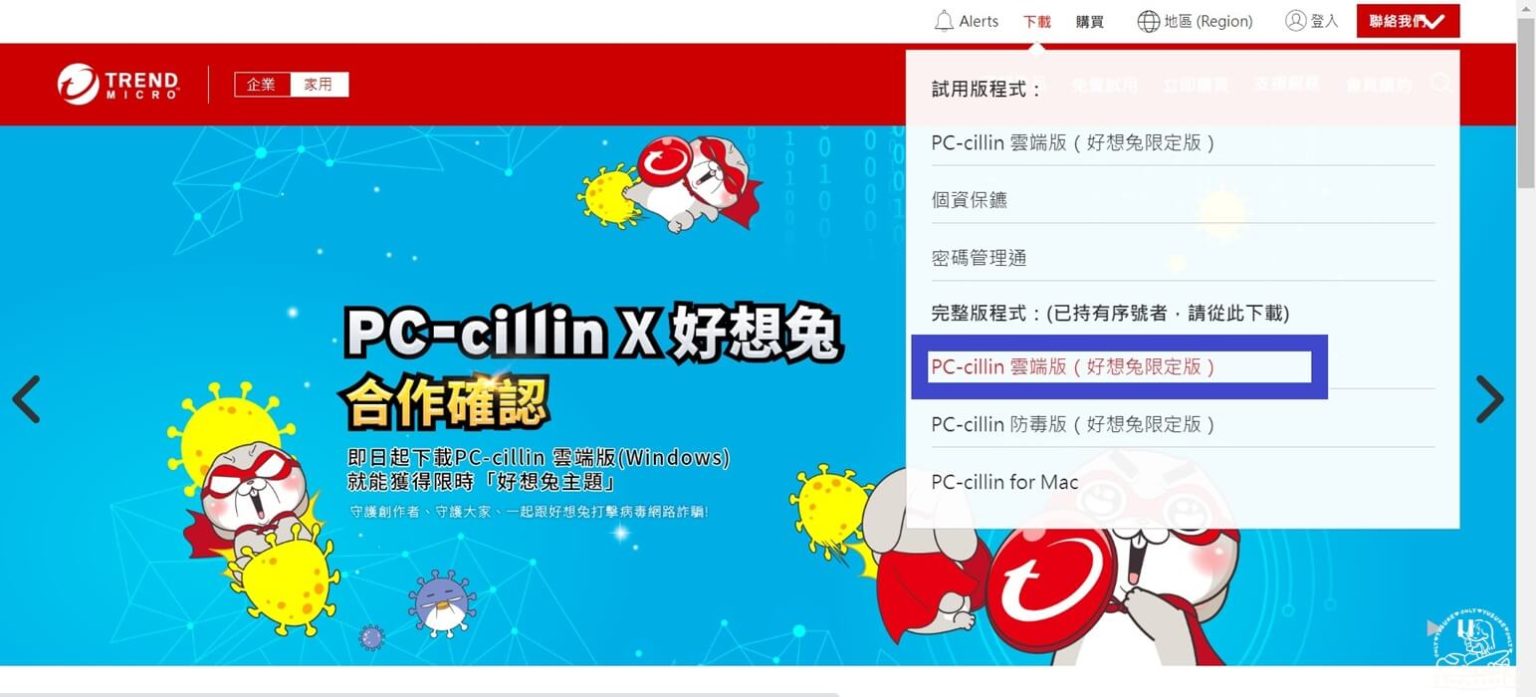
從官網這裡進去是持有序號的完整版下載。
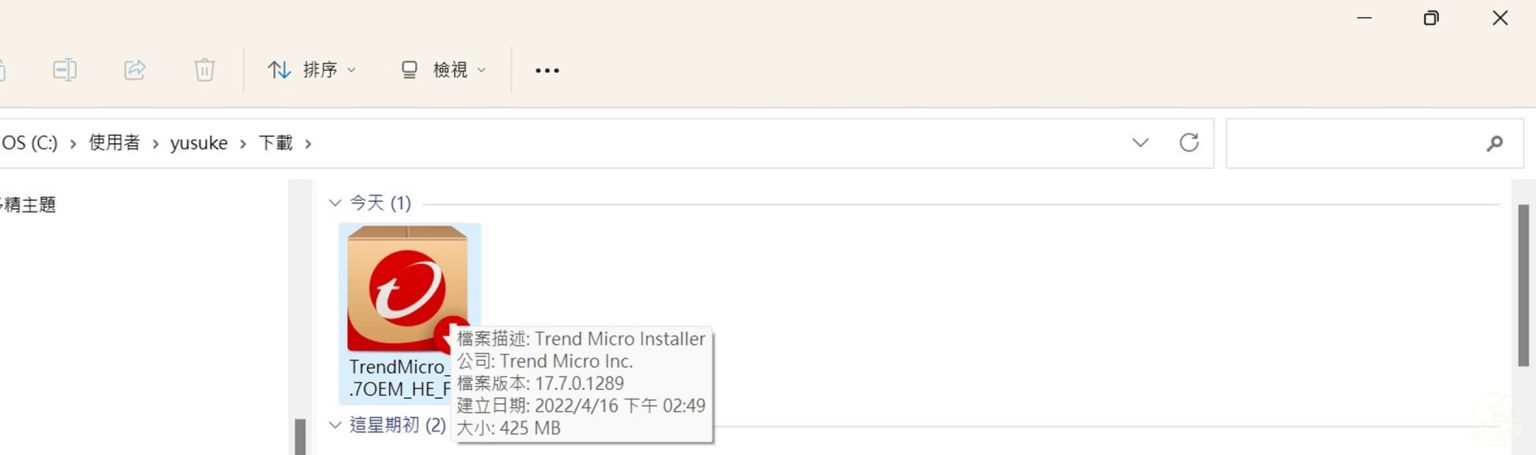
他們家桌面的icon圖是很明顯。用很亮眼的紅色當主視覺設計。就是要你一眼從混亂之中找到它啦!
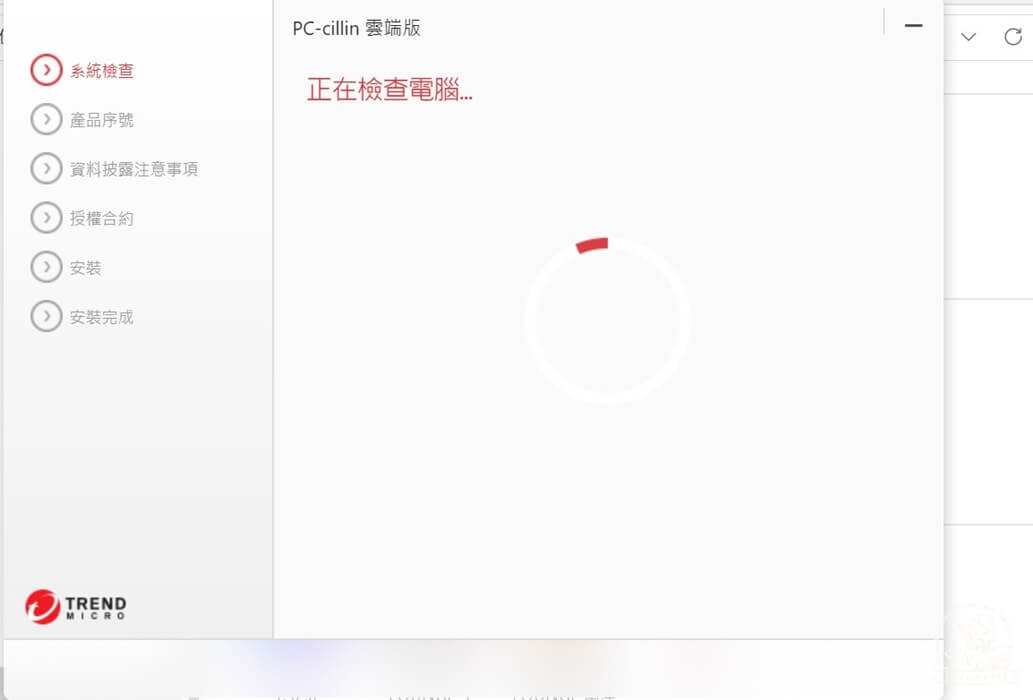
下載好趨勢科技雲端版後,程式會開始運轉並且做系統檢查的動作。
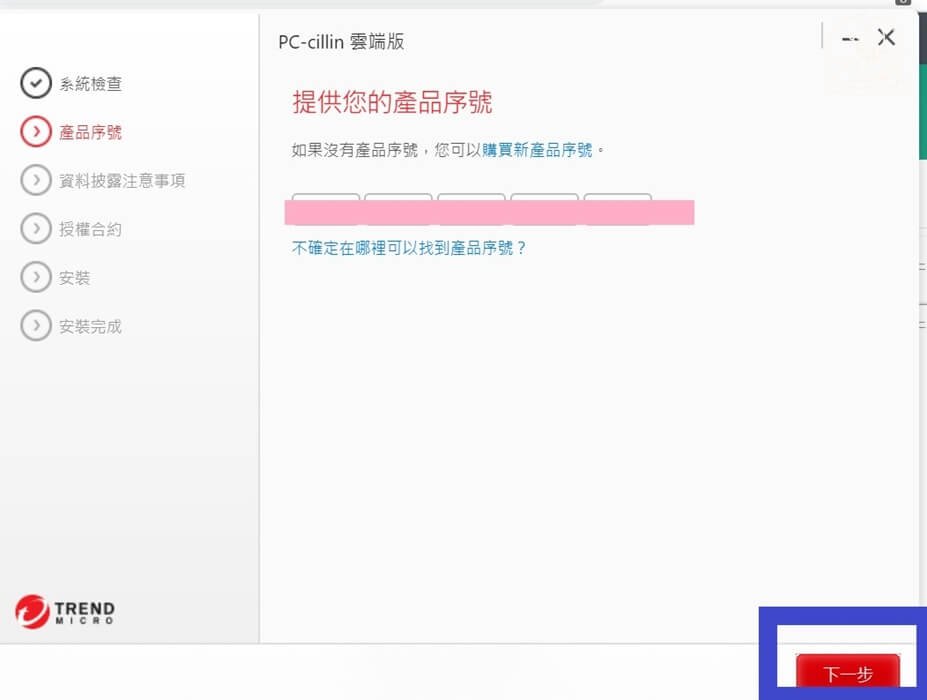
可以根據視窗顯示的步驟依序完成,點選左側列表中的「產品序號」就能輸入雲端版的序號。輸入完後記得點選下一步。
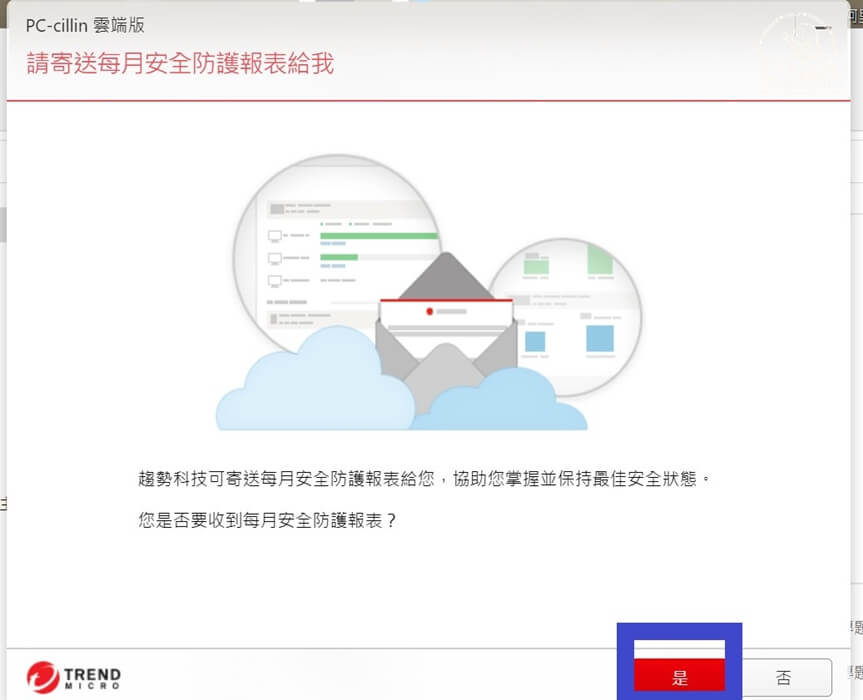
在每月都能收到安全防護報表的位置選「是」,這樣也較能隨時掌握住目前的電腦相關設備的安全性以及可能有遇到的風險。

替安裝防毒軟體的這台電腦命名。這個動作很重要,可以方便之後隨意切換授權防毒軟體的設備。
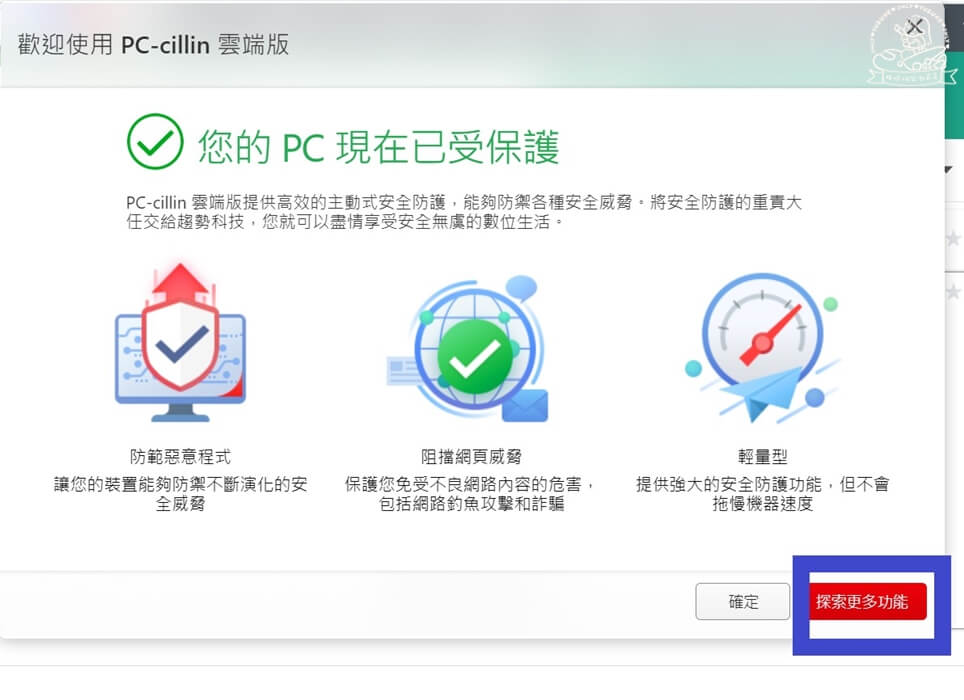
完成雲端版註冊後,這時PC也開始受到保護了。(一種保鑣的概念 XD)點選探索更多功能可以進行更多的相關PC防護。
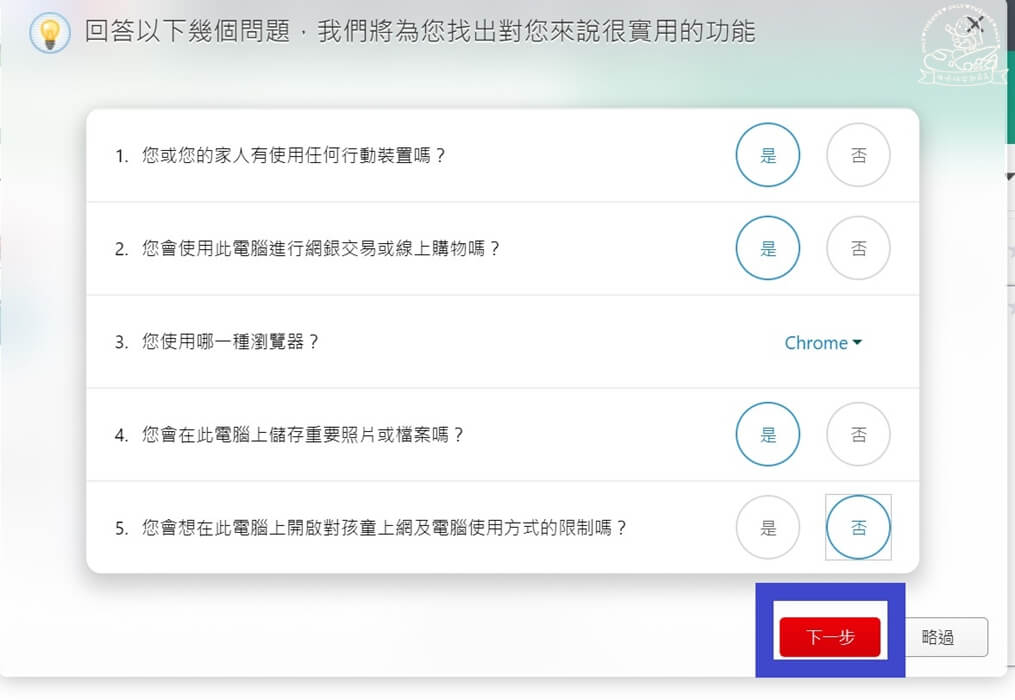
這個步驟比較像是有點客製化。針對你的需求讓你的防護面板有不一樣的功能。全部點選後就可以直接選下一步。
延伸閱讀:趨勢科技【PC-cillin 2021 雲端版】C琳特務把關
勒索剋星
透過這個工具的防護,可以防止重要的檔案或照片受到勒索軟體之攻擊。
瀏覽器網頁防護
主要用來設定免費瀏覽器的防護功能。可以直接安裝趨勢科技雲端版的外掛小工具。
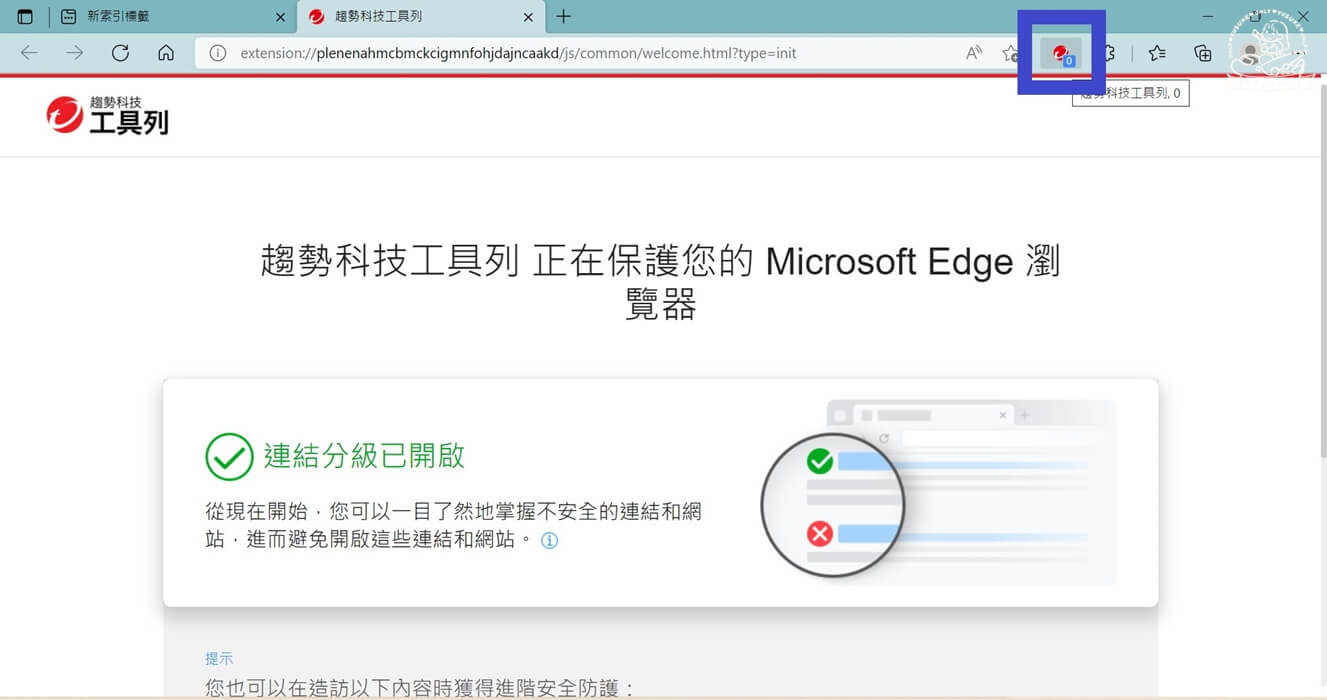
安裝好外掛後,瀏覽器也開始被保護了。(保鑣多一個也不嫌多的概念 XD)
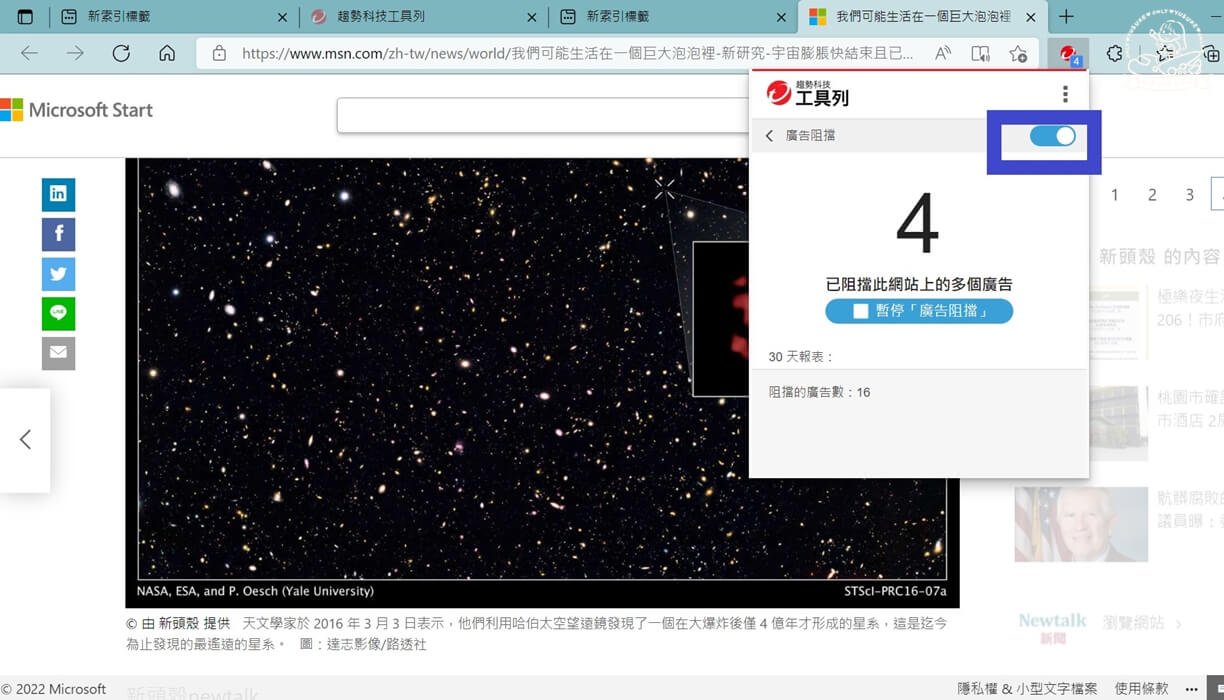
還能阻擋惱人的廣告們。讓瀏覽網頁的時候能更順暢不受任何廣告的干擾。
危險通知掃描
定期保護PC,以0干擾的方式掃描電腦,保護免於危險通知之攻擊。
如何授權給其他裝置?
趨勢科技雲端版的完整版,最多可以授權給3台設備裝置。只需要完成授權步驟就可以了。
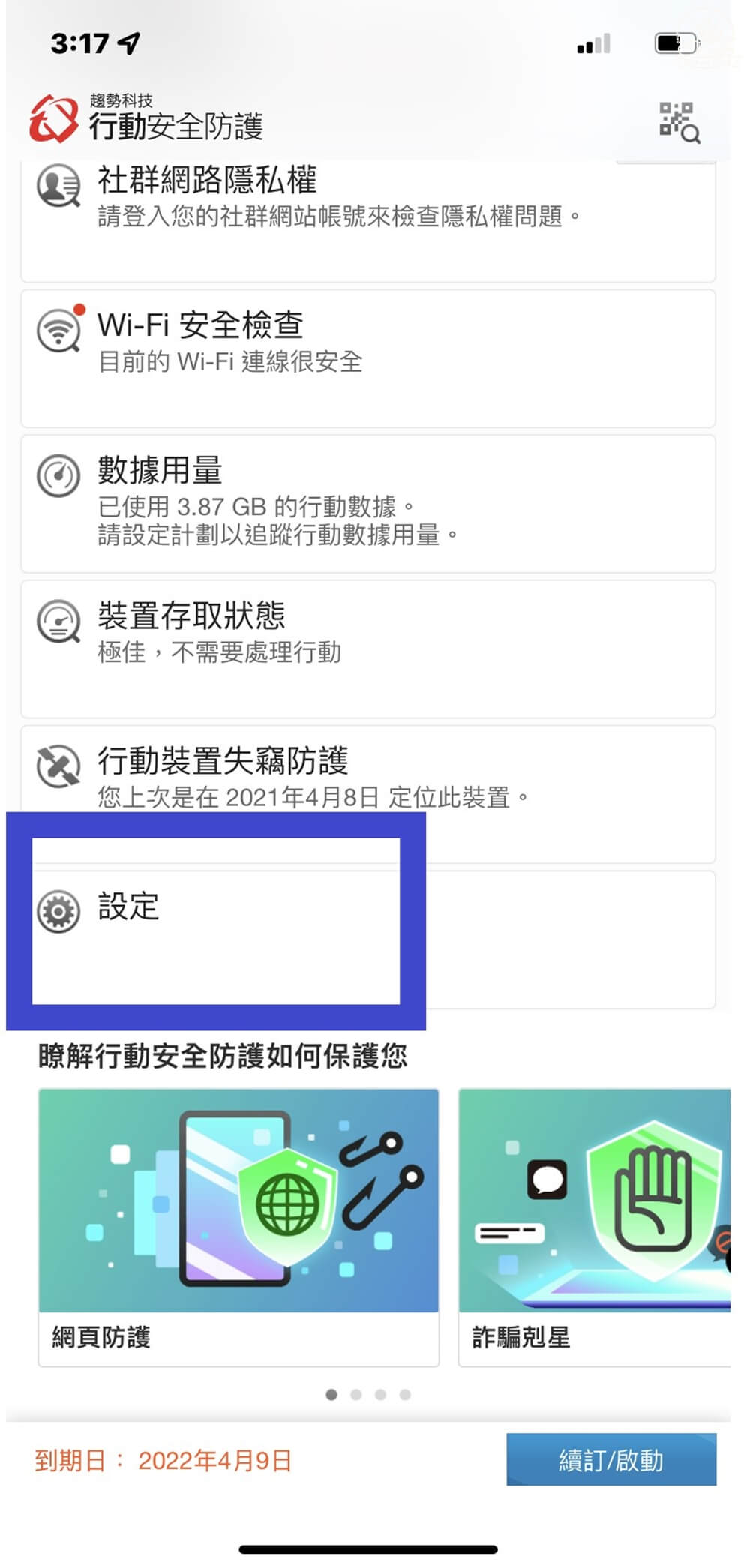
首先先從手機板的行動安全防護設定。點選設定。
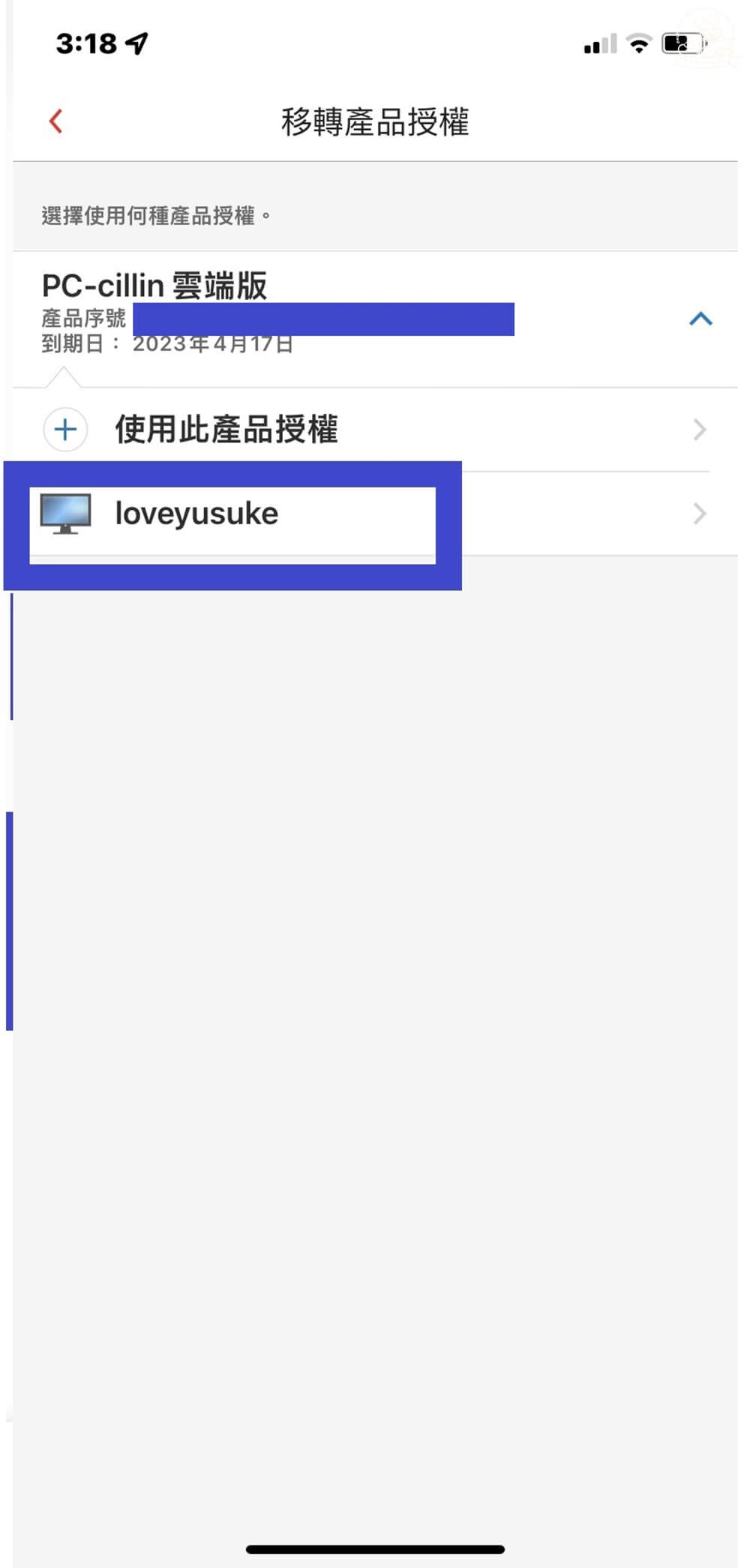
再點選前面步驟註冊時所填寫的 PC 名稱(安裝防毒軟體電腦的名稱)。
例行性的防護
因為趨勢科技雲端版太好用,操作上也精簡明白,感覺就像是一個隨身機器人,只要確實按照步驟一個個來實行防護即可。而我也發現以下幾種是我個人平常用趨勢科技時,最常使用的防護方式。
電腦優化
隨意點選就能進行優化。真的是方便有效率。
縮短電腦啟動時間
透過一些程式的停止,能夠讓電腦啟動的速度更快。相對的也就縮短了啟動的時間。
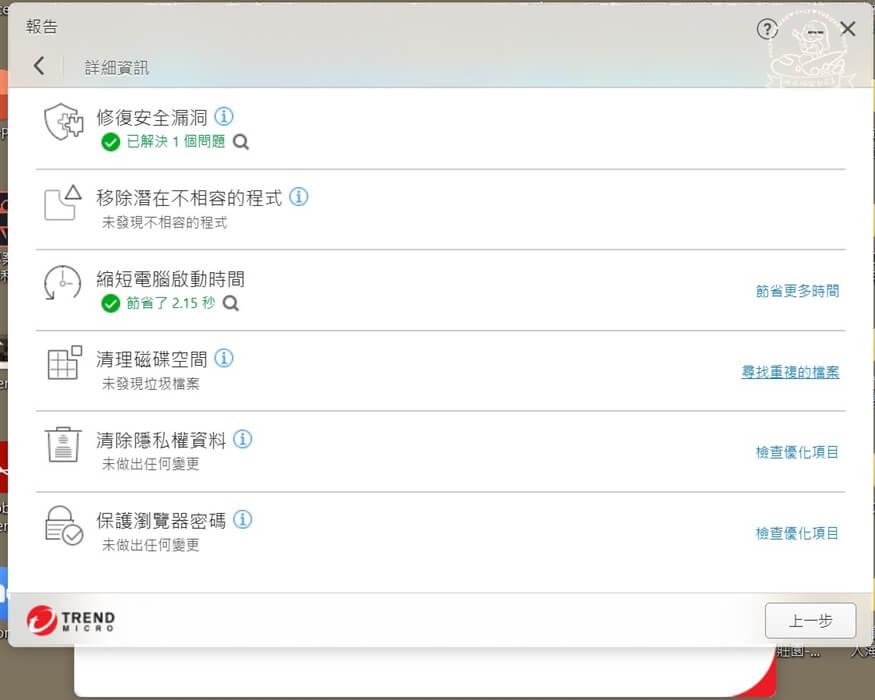
正所謂「時間就是金錢」。即使只有縮短幾秒也能替自己省下不少等待時間。
清理磁碟空間
從以前我就很愛有事沒事清一下磁碟的空間。但往往也會不小心誤刪到一些重要檔案。透過趨勢科技雲端版內建的清理磁碟空間工具,不只是能夠更有效率的清除電腦磁碟空間,也能夠避免刪掉重要的檔案資訊。
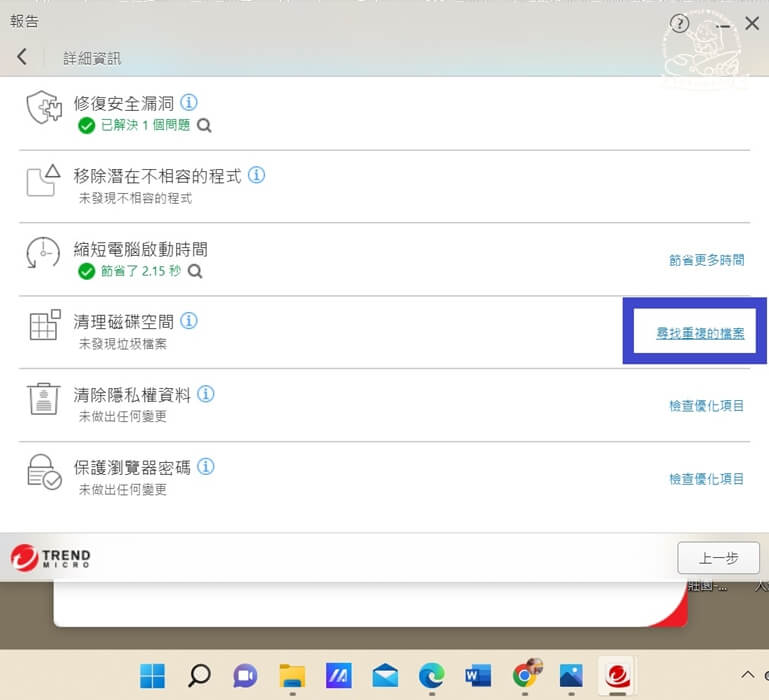
清理磁碟空間可以幫我們找到重複的檔案,我真的覺得我超常犯這樣的錯誤。我的電腦裡面一定超多重複檔案,透過這個工具可以幫我迅速的清理好。
密碼管理通
密碼管理通主要是透過一個超級密碼來管理所有儲存在密碼管理通的密碼。下一次要登入各個網站的時候,也都能自動登入。
瀏覽器連結分級
瀏覽器連結分級可以說是我個人非常喜愛的防護方式。尤其我真的是一個無敵愛亂晃網站,愛亂點連結的人。有這分級可以快速辨別網站的安全性。
顯示紅色則代表是需要特別注意的危險連結。
以上這幾個就是我個人最常用也特愛用的趨勢科技雲端版工具。有了它真的可以讓日常生活中多了安心感。總之就是一個保鑣在身邊的概念。非常推薦你們一定要試試看。